資料介紹
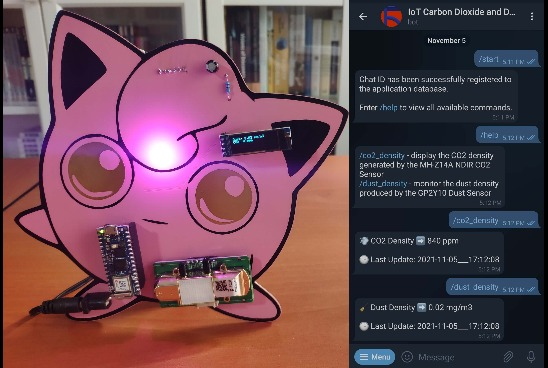


成分
|
PCBWay定制PCB
?
|
× 1 |
|
Arduino Nano RP2040 連接
?
|
× 1 |
|
?
|
× 1 |
|
GP2Y1010AU0F 灰塵傳感器
?
|
× 1 |
|
0.91" OLED液晶顯示模組
?
|
× 1 |
|
5mm共陽極RGB LED
?
|
× 1 |
|
220μF 電容
?
|
× 1 |
|
150Ω電阻
?
|
× 1 |
|
2.2K電阻
?
|
× 1 |
|
3.3K電阻
?
|
× 1 |
|
電源插座
?
|
× 1 |
|
外接電池
?
|
× 1 |
描述
Jigglypuff IoT 二氧化碳和粉塵監測器(跟蹤器)帶電報
?
The dust density and the carbon dioxide (CO2) density affect my sleep quality and health detrimentally due to the fact that I have allergic bronchitis. Allergic bronchitis is a chronic pulmonary disease, and exposure to allergy triggers like tobacco smoke, pollution, or dust can instigate it. When the dust density and the carbon dioxide density are higher, it becomes struggling for me to breathe, especially while sleeping. Therefore, I decided to create this project to track the dust density and the carbon dioxide density in my room remotely so as to get a prescient warning to extenuate my symptoms before going to bed.
?
由于 Telegram 是一個兼容 iOS 和 Android 的跨平臺基于云的消息服務,我決定創建一個 Telegram 機器人來輕松監控多個設備上的灰塵和二氧化碳密度評估。在 Telegram 中,與任何其他消息傳遞應用程序不同,使用命令列表創建機器人很容易,這些消息應用程序是不需要額外電話號碼來設置的特殊帳戶。IoT Carbon Dioxide and Dust Monitor 是我為這個項目創建的 Telegram 機器人,它允許用戶使用以下命令顯示實時灰塵和二氧化碳密度評估:
?
- /co2_density
- /dust_density
?
我開發了一個 PHP Web 應用程序(傳出)來與我的 Telegram 機器人通信。該應用程序從 Telegram Bot API 更新,將傳感器生成的灰塵和二氧化碳密度評估(如下所述)保存到給定的 MySQL 數據庫表中,并在請求時將密度評估發送到我的 Telegram bot。
?
為了準確獲取灰塵密度和二氧化碳濃度,我使用了 MH-Z14A NDIR CO2 傳感器和 GP2Y1010AU0F 灰塵傳感器。我選擇使用 Arduino Nano RP2040 Connect 來讀取評估并將其傳輸到 Web 應用程序,因為它是具有內置 u-blox NINA-W102 無線電模塊的高性能開發板。顧名思義,該板基于 Raspberry Pi Foundation 的 RP2040 微控制器。
?
為了在將評估發送到 Web 應用程序之前在設備上顯示評估,我使用了 SSD1306 OLED (128x32) 屏幕。最后,我添加了一個 5mm 共陽極 RGB LED 來顯示設備(通過 Nano RP2040 Connect)和 Web 應用程序之間的連接狀態。
?
在完成面包板上的接線并測試代碼后,Jigglypuff 啟發我為這個項目設計了一個 PCB。由于 Jigglypuff 有一個臭名昭著的睡眠發作,我認為為一個項目設計一個 Jigglypuff PCB 會很可愛,這有助于我在睡覺前緩解我的過敏癥狀 :)
?
由于粉紅色 PCB 并不普遍,您之前可能沒有見過粉紅色阻焊層選項。如果您想像我的 PCB 一樣設計帶有粉色阻焊層選項的 PCB,我強烈推薦 PCBWay。他們為獨特的 PCB 顏色和要求提供快速、可靠且經濟實惠的服務。您可以從這里檢查 PCBWay 阻焊層和絲印選項?。
?

?
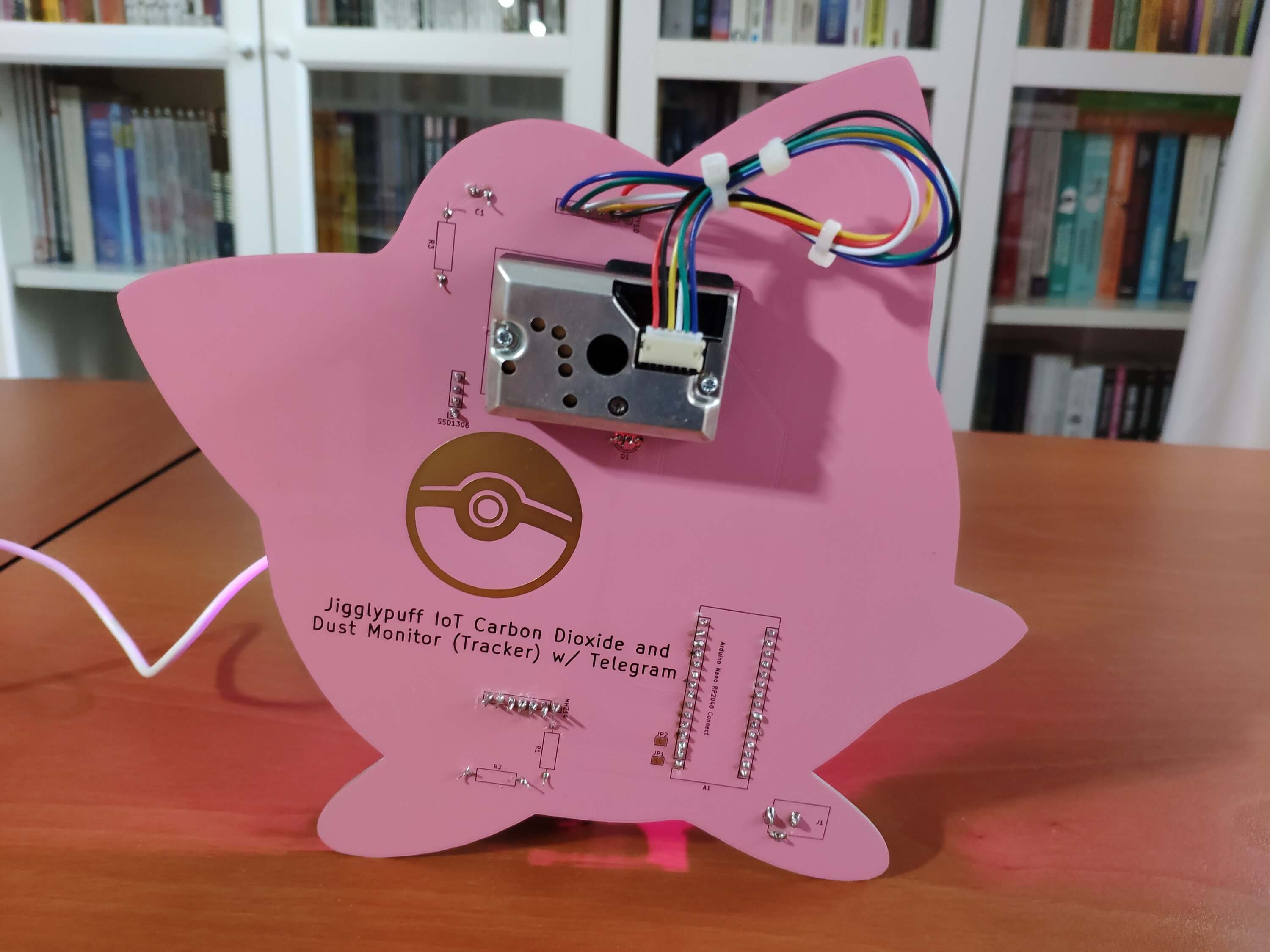
?

?

?
第 1 步:設計和焊接 Jigglypuff IoT 二氧化碳和灰塵監測器 PCB
?
在對我的 PCB 設計進行原型設計之前,我使用 Arduino Nano RP2040 Connect 測試了所有連接和接線。
?
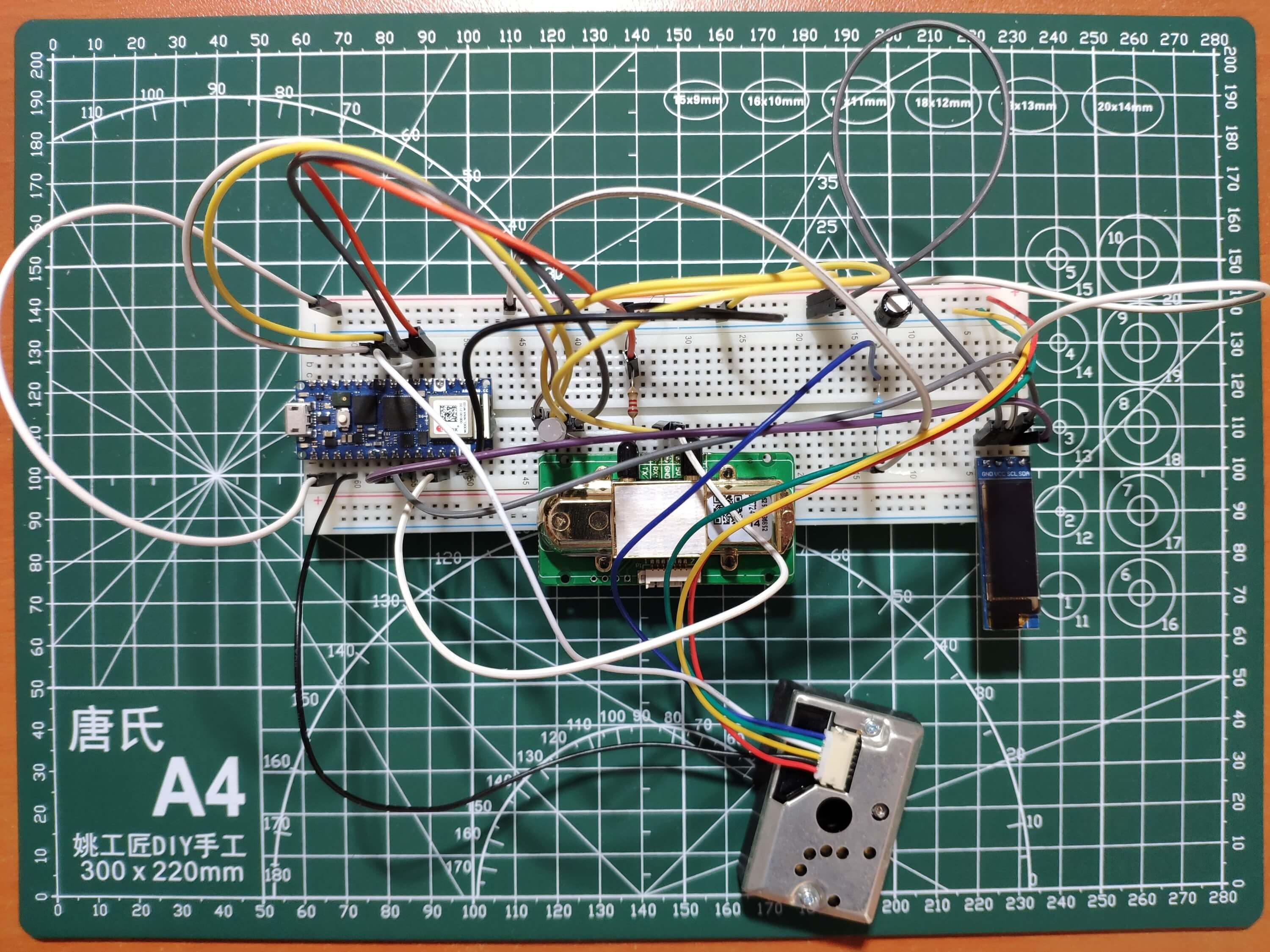
?
然后,我利用 KiCad 設計了物聯網二氧化碳和灰塵監測器 PCB - 靈感來自可愛迷人的 Jigglypuff :) 我在下面附上了 PCB 的 Gerber 文件。因此,如果您愿意,您可以從 PCBWay 訂購此 PCB,以創建一個可愛的設備來跟蹤任何地方的灰塵密度和二氧化碳密度。
?

?
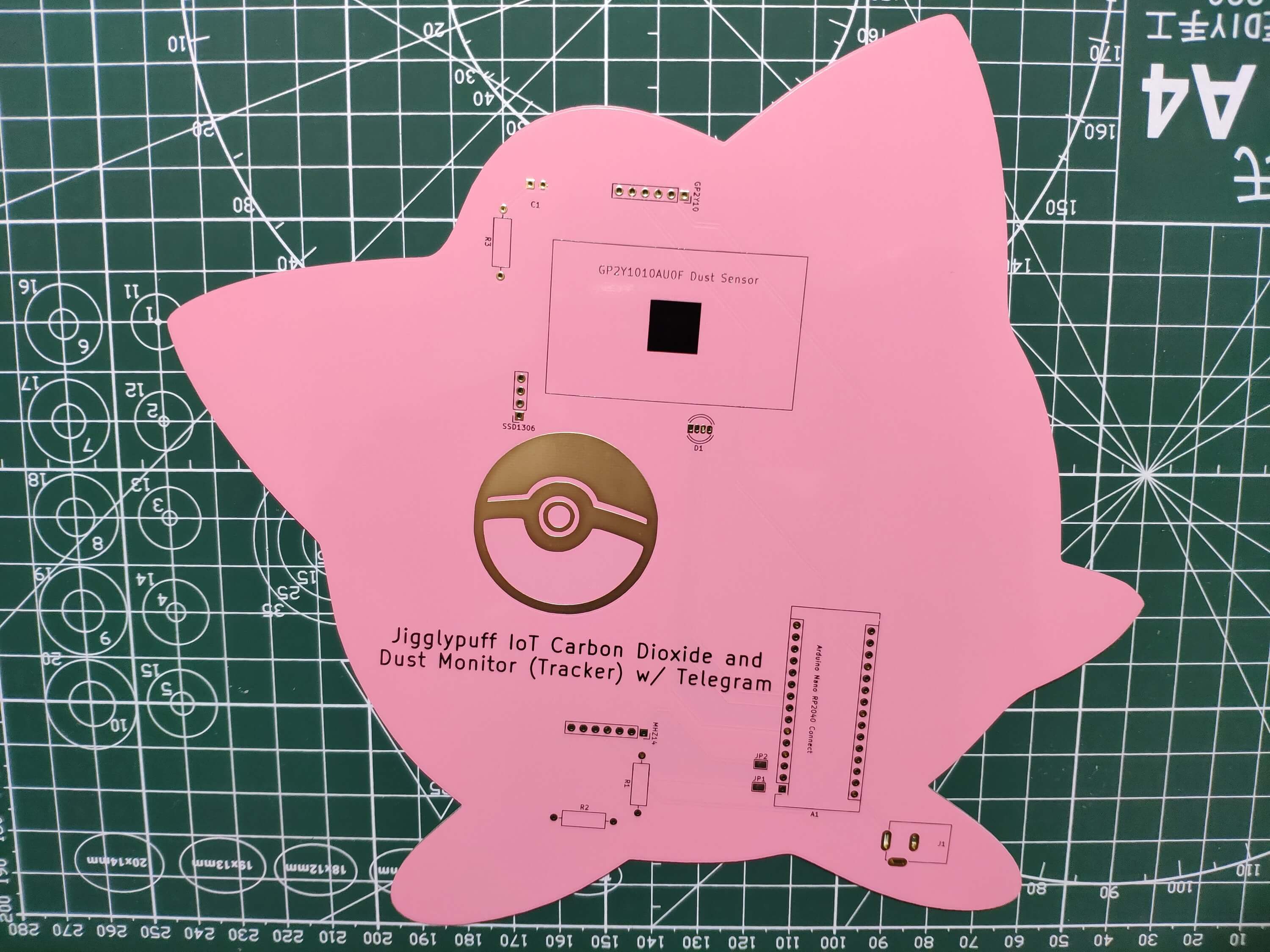
?
首先,通過使用烙鐵,我連接了接頭(母)、電阻器(150Ω、2.2K、3.3K)、MH-Z14A NDIR CO2 傳感器、GP2Y1010AU0F 灰塵傳感器、5mm 共陽極 RGB LED、電容器(220μF)和電源插孔。
?
PCB上的元件清單:
?
A1(用于 Arduino Nano RP2040 連接的接頭)
SSD1306(SSD1306 OLED (128x32) 屏幕的接頭)
MHZ14(MH-Z14A NDIR CO2 傳感器)
GP2Y10(GP2Y1010AU0F灰塵傳感器)
D1 (5mm 共陽極 RGB LED)
C1 (220μF電容)
R1(2.2K電阻)
R2(3.3K電阻)
R3(150Ω電阻)
J1(電源插孔)
?
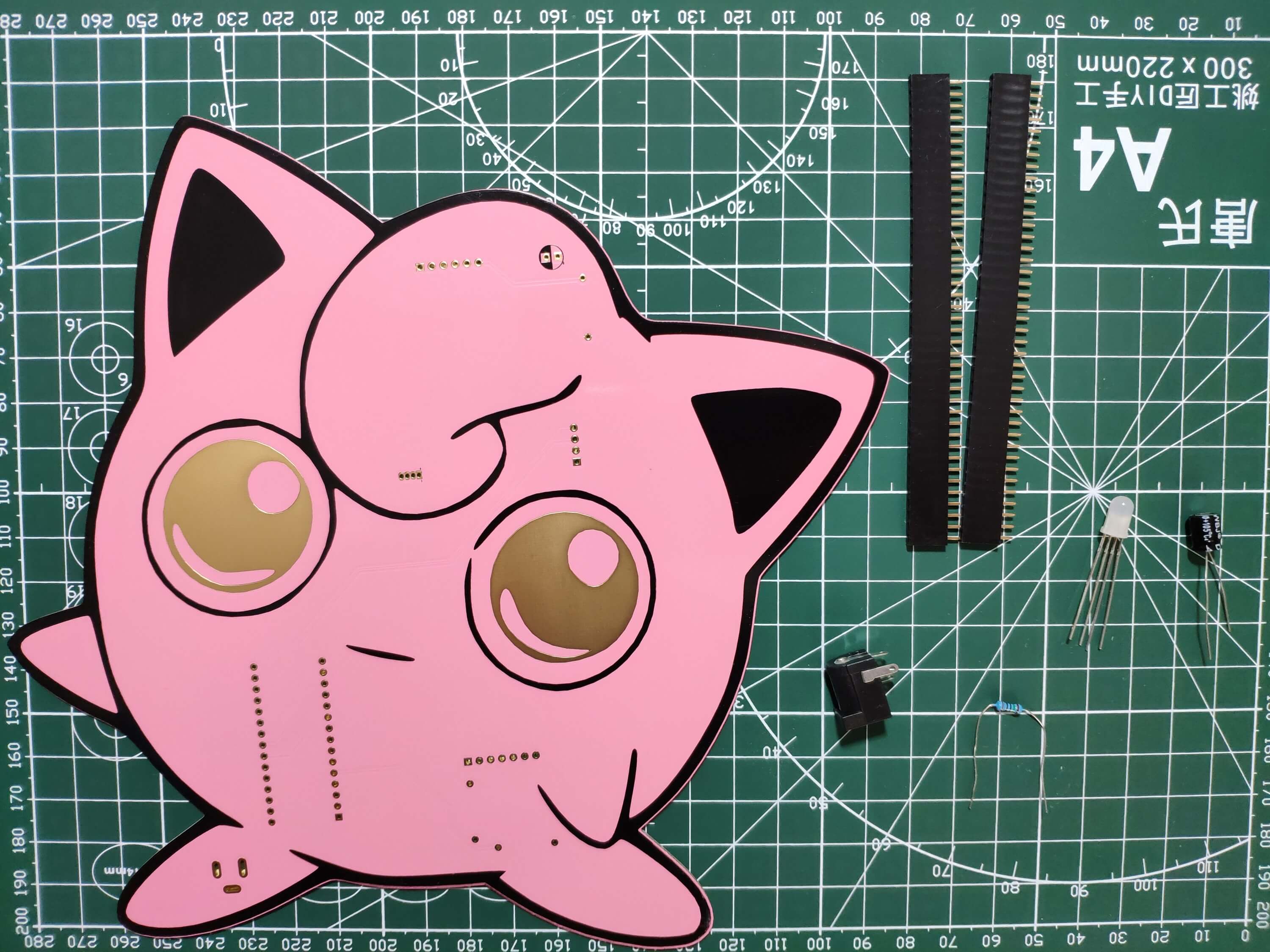
?

?

?
為了讓我的 PCB 設計更加精致,我在 PCB 背面安裝了 GP2Y1010AU0F 灰塵傳感器,并用熱膠槍將其固定。我還添加了兩個焊接跳線墊(JP1、JP2),將 Nano RP2040 Connect 連接到 MH-Z14A CO2 傳感器的 UART 接口。
?

?
第 2 步:使用 BotFather 構建 Telegram 機器人
?
BotFather 是一個 Telegram 機器人,可讓我們在 Telegram 上創建和管理機器人,而無需任何編碼。
?
? 首先,在 Telegram 上打開 BotFather 并輸入 /start 以查看可用的命令列表和手冊。
?
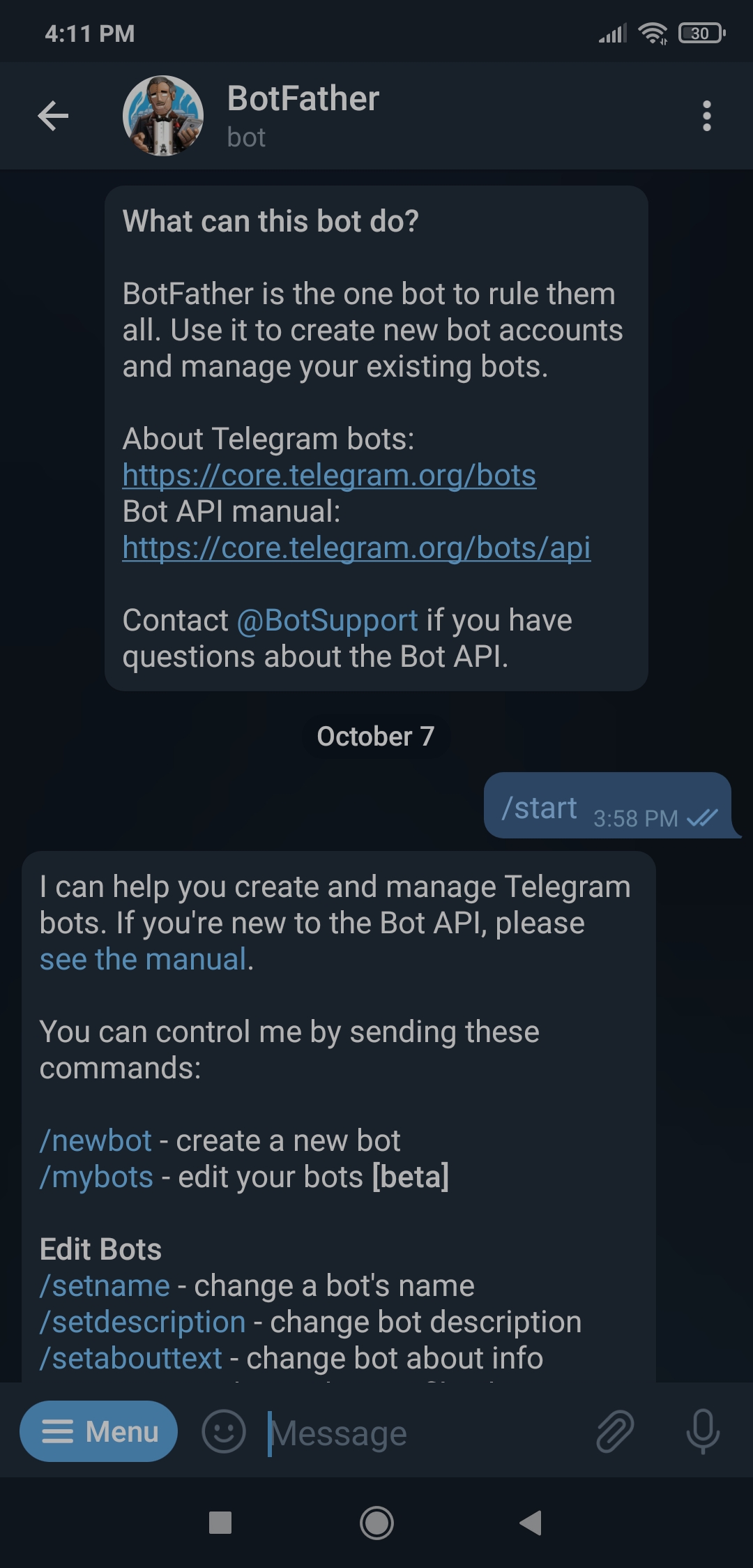
?
? 使用 /newbot 命令創建一個新機器人。當 BotFather 要求您輸入名稱時,輸入您的機器人的名稱。它顯示在聯系方式和其他地方。
?
物聯網二氧化碳和粉塵監測儀
?
? 然后,輸入您的機器人的用戶名。用戶名長度為 5-32 個字符,不區分大小寫,但只能包含拉丁字符、數字和下劃線。它們必須以“bot”結尾,例如“tetris_bot”或“TetrisBot”。
?
co2_dust_bot
?
? 在這些步驟之后,BotFather 會為您的新機器人生成一個授權令牌。授權令牌是一個類似于 123456:ABC-DEF1234ghIkl-zyx57W2v1u123ew11 的字符串,它是授權機器人并向 Telegram Bot API 發送請求所必需的。確保您的令牌安全并安全存儲。
?
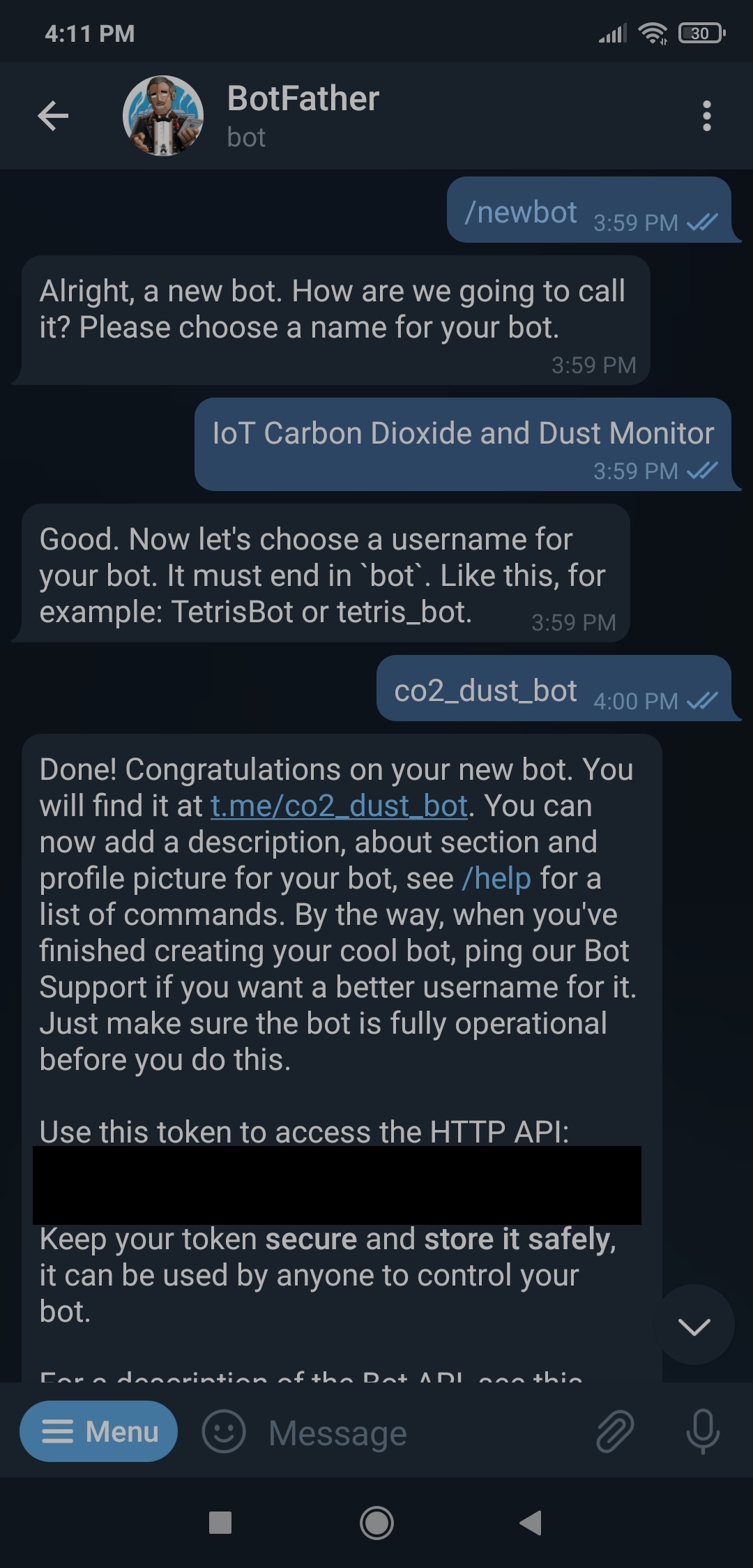
?
? 此外,您可以使用/setuserpic?命令更改機器人的個人資料圖片?。
?
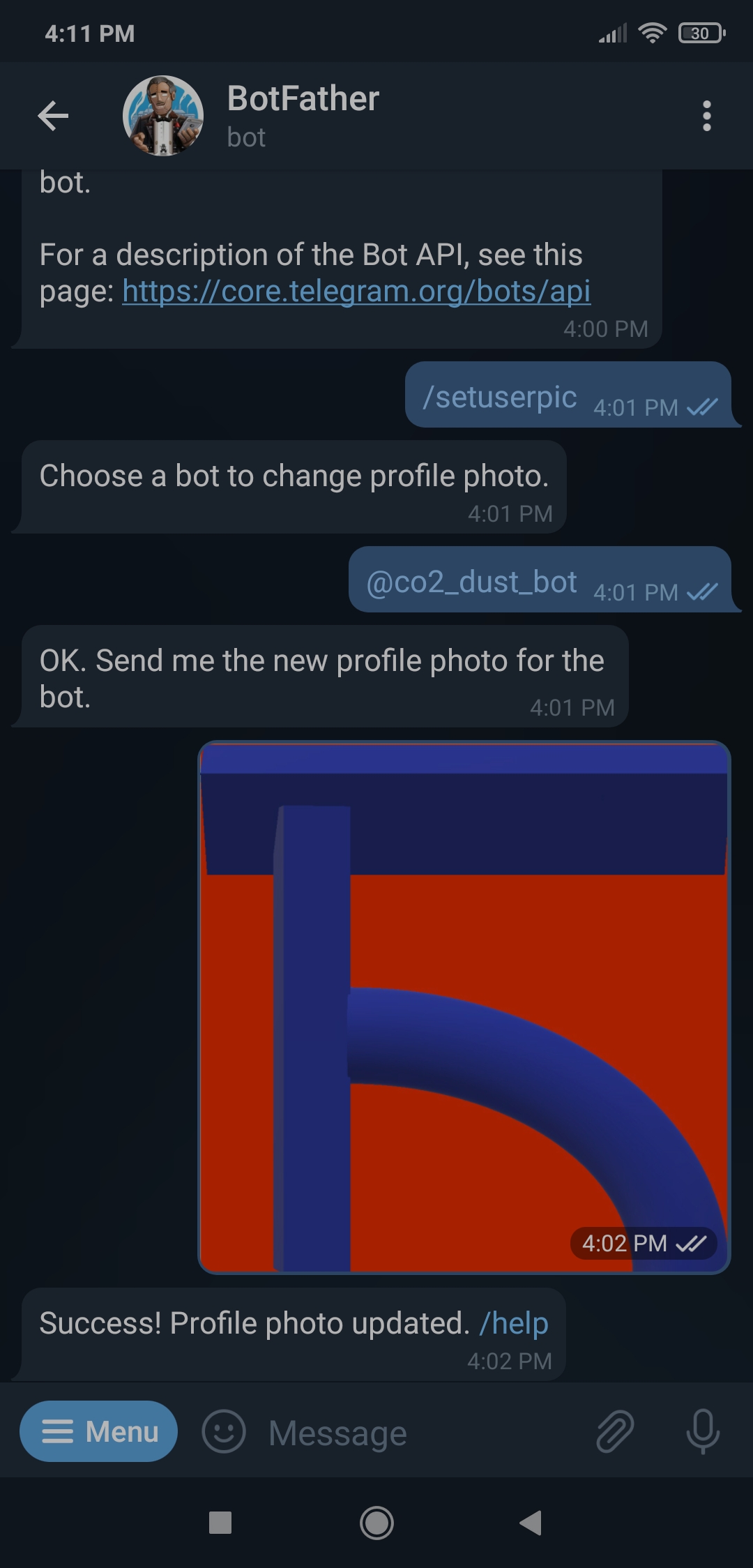
?
? 最后,輸入 /setcommands 命令來定義最近創建的機器人支持的命令列表。用戶在與機器人的聊天中鍵入 / 時,會將這些命令視為建議。
?
?? 我為 Telegram 機器人(IoT 二氧化碳和粉塵監測器)創建的命令列表:
?
- /co2_density - 顯示 MH-Z14A NDIR CO2 傳感器產生的 CO2 密度
- /dust_density - 監控 GP2Y10 灰塵傳感器產生的灰塵密度
- /幫助 - 幫助
?
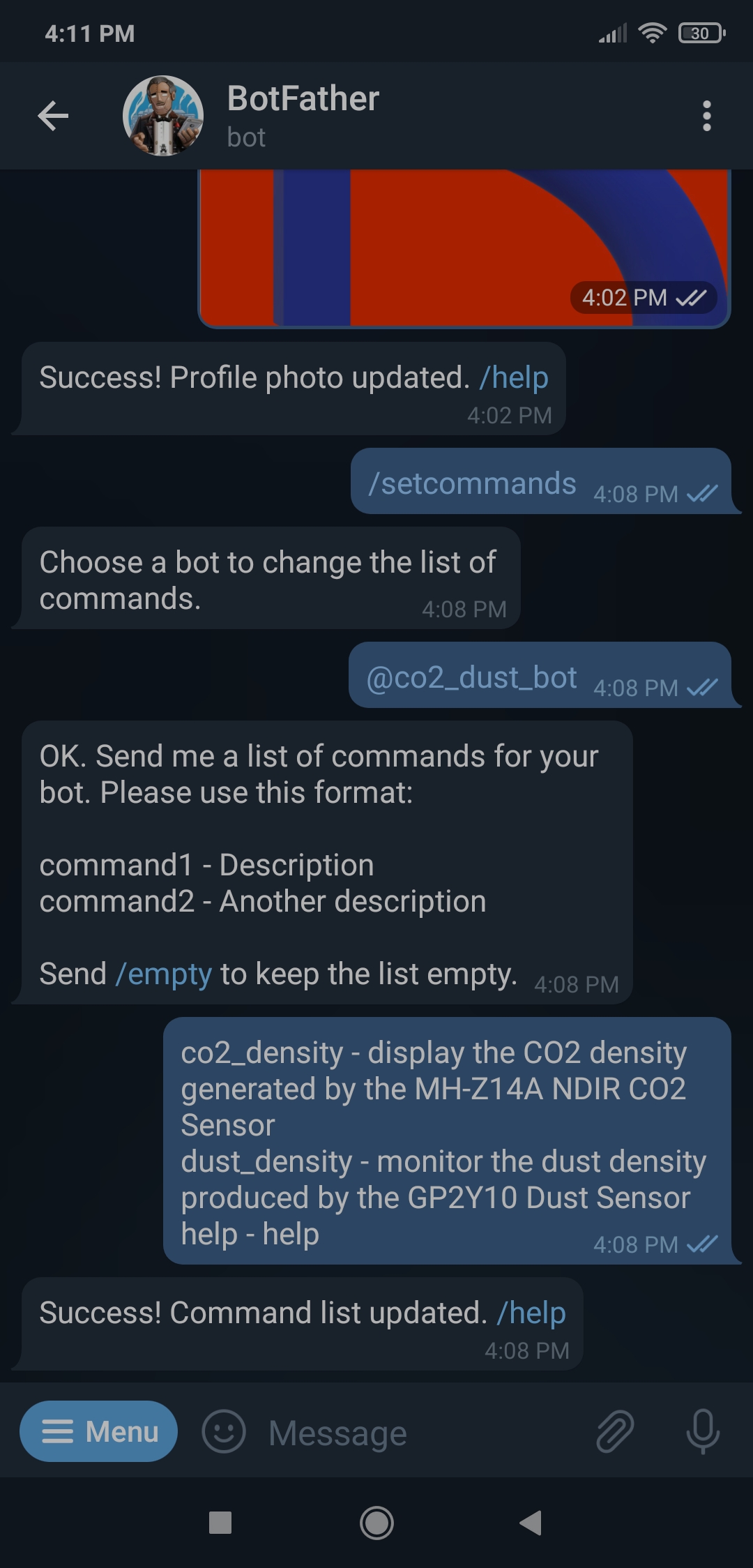
?
第 3 步:用 PHP 開發一個 Web 應用程序以通過 Telegram Bot API 與機器人通信
?
成功創建 Telegram 機器人后,我需要從 Telegram Bot API 獲取更新以與我的機器人通信。因此,我用 PHP 開發了一個 web 應用程序,名為 telegram_co2_and_dust_monitor,以便:
?
- 通過Telegram Bot API從我的 Telegram 機器人(IoT 二氧化碳和粉塵監測器)獲取更新,
- 獲取 Nano RP2040 Connect 傳輸的灰塵和二氧化碳密度評估,并將它們保存到給定的 MySQL 數據庫表中,
- 根據要求向我的 Telegram 機器人發送消息(灰塵和二氧化碳密度評估)。
?
該應用程序包含一個文件 - index.php。我在 index.php 文件中創建了一個名為 telegram_co2_dust_monitor 的類,以保存 Nano RP2040 Connect 傳輸的信息到給定的 MySQL 數據庫表,并在請求時將該信息發送到給定的 Telegram 機器人。
?
? 在 __init__ 函數中,該類需要四個參數來執行函數:
?
- 令牌?給定電報機器人的授權令牌
- 網絡路徑?Telegram Bot API 請求服務器
- 康?MySQL數據庫連接設置
- 桌子 ?MySQL數據庫表名
?
? 在 send_message 函數中,應用程序使用機器人的授權令牌通過 Telegram Bot API 將給定的文本發送給給定的機器人。
?
語法:https://api.telegram.org/bot
?
? 在 send_photo 函數中,應用程序使用機器人的授權令牌通過 Telegram Bot API 將給定的圖片發送給給定的機器人。
?
語法:https://api.telegram.org/bot
?
? 在 send_video 函數中,應用程序使用機器人的授權令牌通過 Telegram Bot API 將給定的視頻發送到給定的機器人。
?
語法:https://api.telegram.org/bot
?
{
->token = $token;
->web_path = $server.$token;
->conn = $conn;
->table = $table;
}
{
$new_message = -> web_path。 .$id. .urlencode($string);
file_get_contents($new_message);
}
{
$new_photo = -> web_path。 .$id. .$照片。 .$caption;
文件獲取內容($new_photo);
}
{
$new_video = -> web_path。 .$id. .$視頻。 .$caption;
文件獲取內容($new_video);
}
?
? 在 update_database 函數中,將給定信息保存到給定 MySQL 數據庫表中的給定列。
?
{
$sql = ;
mysqli_query( ->conn, $sql);
}
?
? 在 get_data_from_database 函數中,從給定 MySQL 數據庫表的給定列中獲取并返回請求的信息。
?
{
$sql = ;
$result = mysqli_query( ->conn, $sql);
($row = mysqli_fetch_assoc($result)){
$row[$_column];
}
}
?
? 定義所需的 MySQL 數據庫連接設置和 co2_dust_monitor 對象及其所需參數。
?
$server = ( => , => , => , => , => ); $conn = mysqli_connect($server[ ], $server[ ], $server[ ], $server[ ]); $co2_dust_monitor = telegram_co2_dust_monitor(); $bot_token = ; $co2_dust_monitor->__init__($bot_token, , $conn, $server[ ]);
?
? 從 Telegram Bot API 獲取更新。
?
$updates = json_decode(file_get_contents( ), );
?
? 如果應用程序從 Telegram Bot API 接收數據,則獲取聊天 ID 和消息。
?
? 根據傳入消息的類型 - 照片、視頻、文檔或文本 - 使用引發的聊天 ID 回復聊天。
?
? Web 應用程序與來自給定 Telegram 機器人的這些命令兼容:
?
- /開始
- /co2_density
- /dust_density
- /幫助
?
? 如果收到 /start 命令,應用程序會將聊天 ID 注冊到給定的 MySQL 數據庫表,以便發送消息而無需從 Telegram Bot API 進行更新。
?
? 如果收到 /co2_density 命令,Web 應用程序會將存儲在數據庫表中的最新二氧化碳密度評估和更新時間發送給給定的 Telegram 機器人。
?
? 如果收到 /dust_density 命令,Web 應用程序會將存儲在數據庫表中的最新灰塵密度評估和更新時間發送給給定的 Telegram 機器人。
?
? 如果接收到 /help 命令,Web 應用程序會將帶有描述的支持命令列表發送到給定的 Telegram 機器人。
?
? 默認情況下,如果沒有收到支持的命令而是文本,Web 應用程序會發送:
?
等待你的命令:)
?
($updates[ ]){
$chat_id = $updates[ ][ ][ ];
$message = $updates[ ][ ];
($updates[ ][ ]){
$co2_dust_monitor->send_message($chat_id, );
} ($updates[ ][ ]){
$co2_dust_monitor->send_message($chat_id, );
} ($updates[ ][ ]){
$co2_dust_monitor->send_message($chat_id, );
} {
($message){
:
$co2_dust_monitor->update_database( , $chat_id);
$co2_dust_monitor->send_message($chat_id, );
;
:
$co2 = $co2_dust_monitor->get_data_from_database( );
$date = $co2_dust_monitor->get_data_from_database( );
$co2_dust_monitor->send_message($chat_id, );
;
:
$dust = $co2_dust_monitor->get_data_from_database( );
$date = $co2_dust_monitor->get_data_from_database( );
$co2_dust_monitor->send_message($chat_id, );
;
:
$co2_dust_monitor->send_message($chat_id, );
;
:
$co2_dust_monitor->send_message($chat_id, );
;
}
}
}
?
? 如果 Nano RP2040 Connect 將灰塵和二氧化碳密度評估傳輸到 Web 應用程序,請將它們保存到給定的 MySQL 數據庫表中。然后,使用 date 函數設置時區以精確得出最新的更新時間,并將其保存到數據庫表中。
?
( ($_GET[ ]) && ($_GET[ ])){
$co2_dust_monitor->update_database( , htmlentities($_GET[ ]));
$co2_dust_monitor->update_database( , htmlentities($_GET[ ]));
date_default_timezone_set( );
$co2_dust_monitor->update_database( , date( ));
( );
}
?
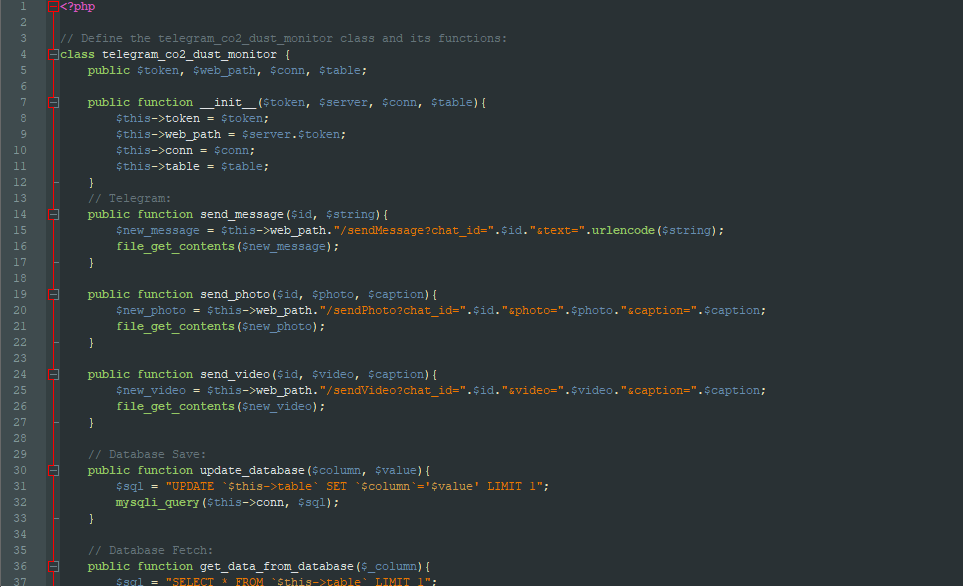
?
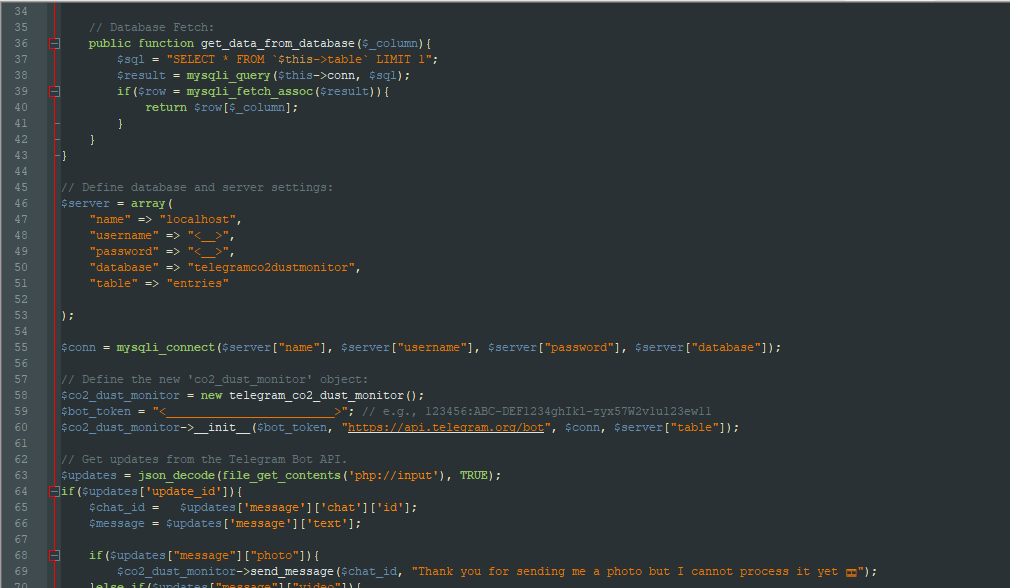
?
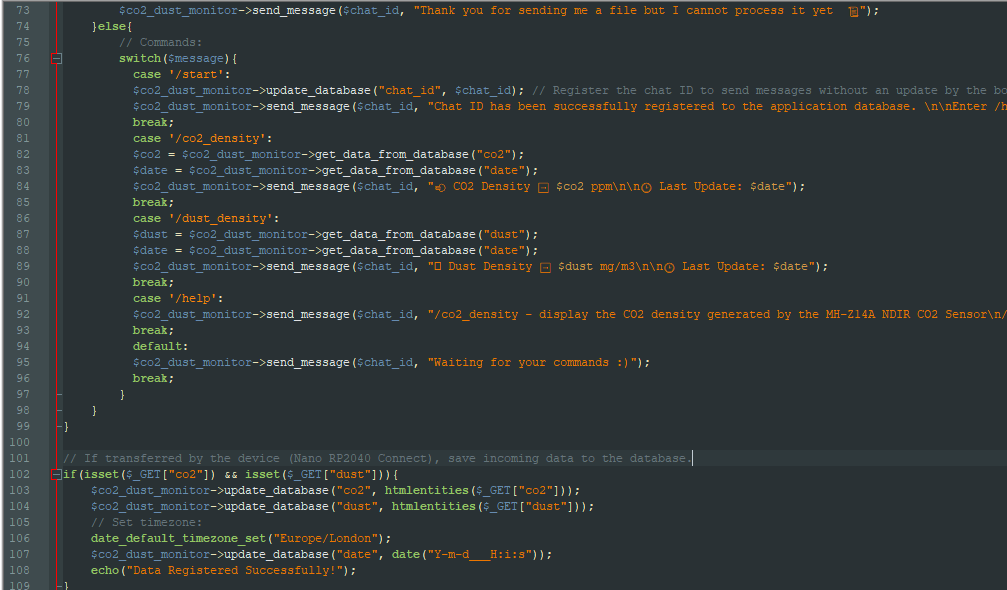
?
步驟 3.1:創建 MySQL 數據庫表并保存更新
?
在用 PHP 開發 Web 應用程序后,我在我的服務器上創建了一個新的 MySQL 數據庫 (telegramco2dustmonitor)。然后,我在 telegramco2dustmonitor 數據庫中創建了一個數據庫表(條目),以收集 Nano RP2040 Connect 傳輸的灰塵和二氧化碳密度評估。最后,我在條目數據庫表中為每個屬性(列)插入了默認值:
?
telegramco2dustmonitor > 條目 > 屬性:
?
- 聊天ID
- 二氧化碳
- 灰塵
- 日期
?
( chat_id ()主 , co2 ( ) , 灰塵 ( ) , ( ) ); ( 、 ” 、 “dust” 、 “ )(、、、)
?
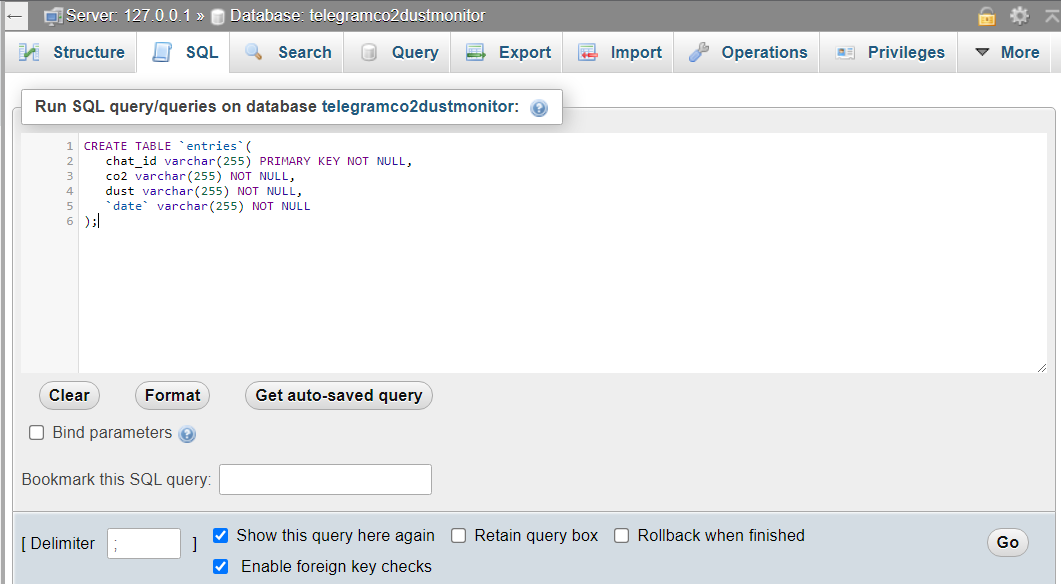
?
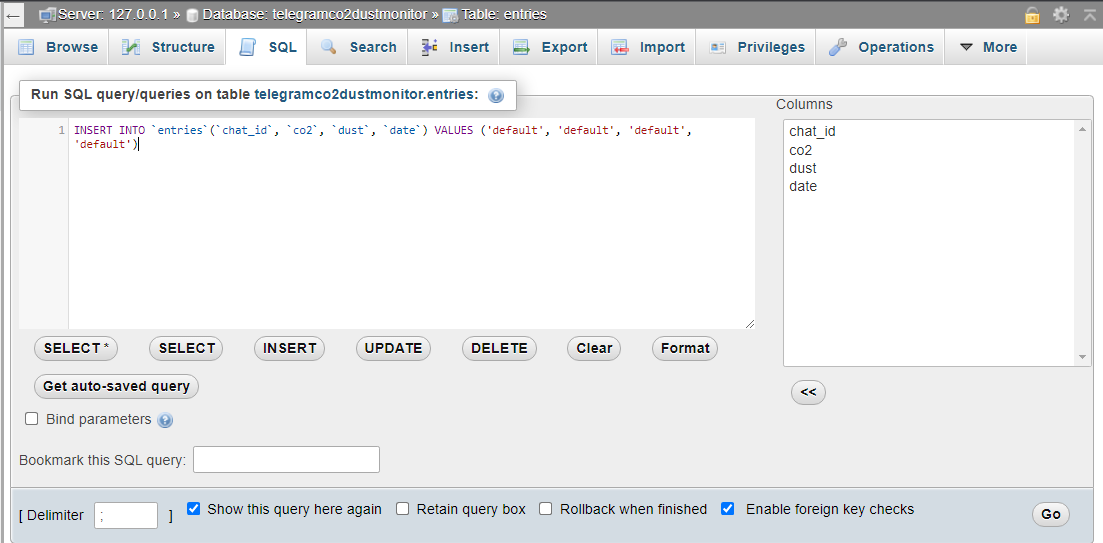
?
通過向 https://api.telegram.org/ 發出請求從 Telegram Bot API 獲取更新需要 SSL 連接,因此我使用我網站的服務器來托管 Web 應用程序。
?
theamplituhedron.com
?
但是,? Telegram Bot API?是開源的,可在?telegram-bot-api獲得。您可以在本地運行它并將請求發送到您的服務器而不是 https://api.telegram.org。
?
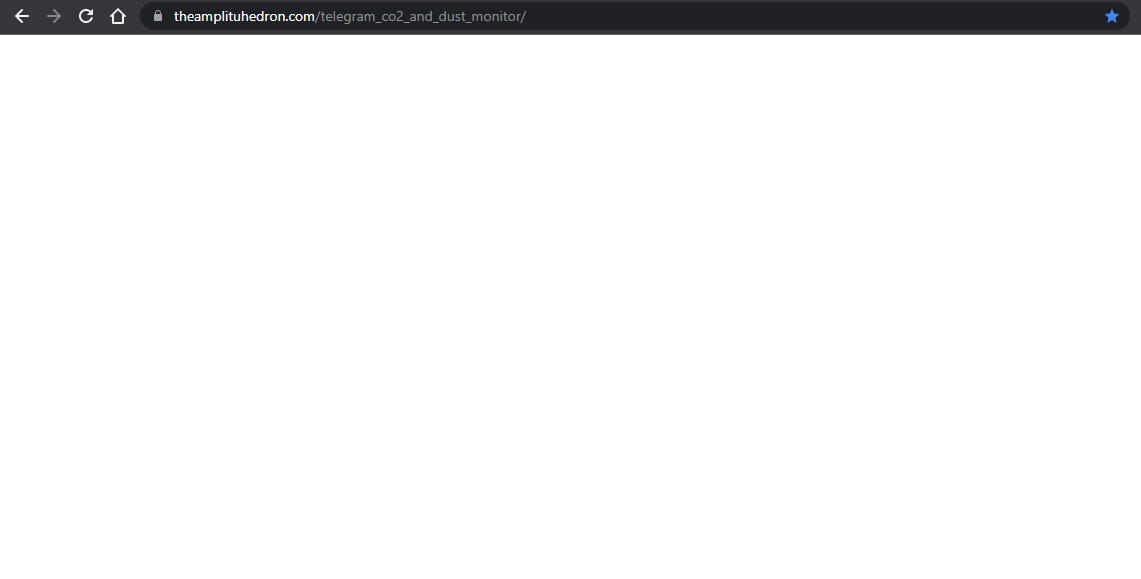
?
???當 Web 應用程序獲取信息并將該信息成功保存到數據庫表中時,應用程序會打印:
?
數據注冊成功!
?
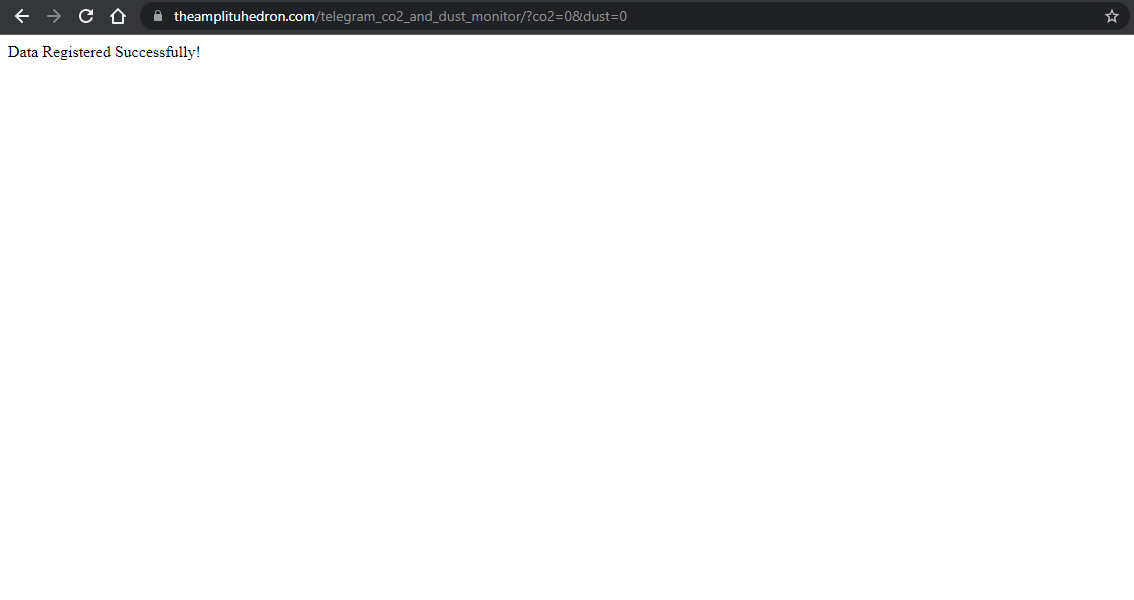
?
步驟 3.2:設置 Web 應用程序以與機器人通信
?
在開發 Web 應用程序(傳出 webhook)并創建 MySQL 數據庫表之后,我需要使用setWebhook方法為我的 Telegram 機器人(IoT 二氧化碳和灰塵監視器)指定應用程序 URL,??以接收來自 Telegram Bot API 的傳入更新。
?
https://api.telegram.org/bot
?
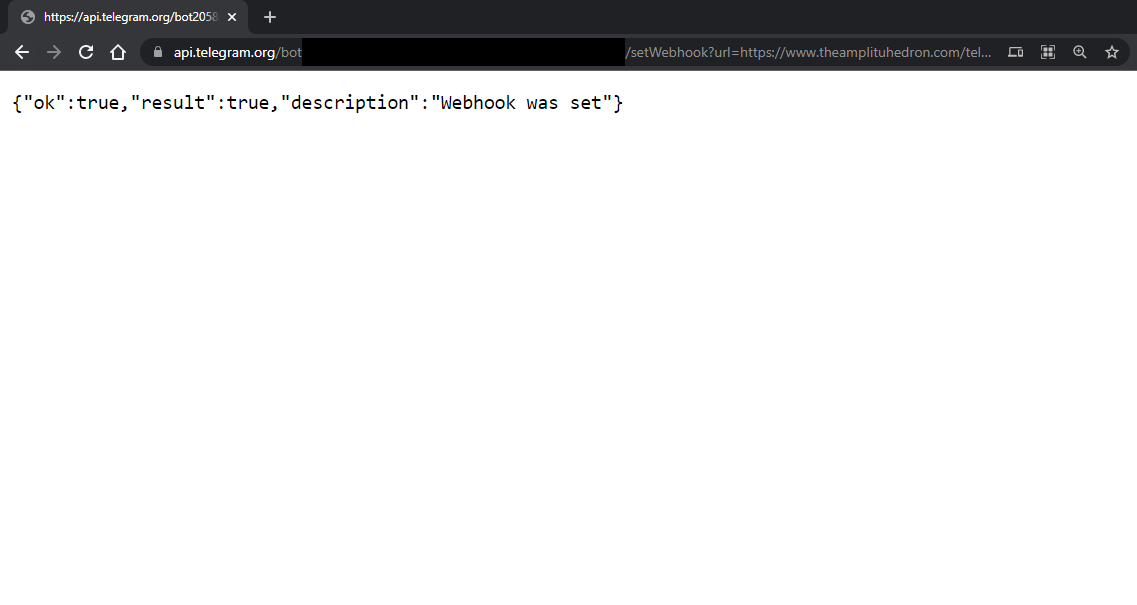
?
? 指定應用程序 URL 后,Telegram Bot API 會拋出此消息:Webhook 已設置。
?
? 要檢查給定的 Telegram 機器人功能并將聊天 ID 注冊到數據庫表中,請打開機器人并輸入 /start。
?
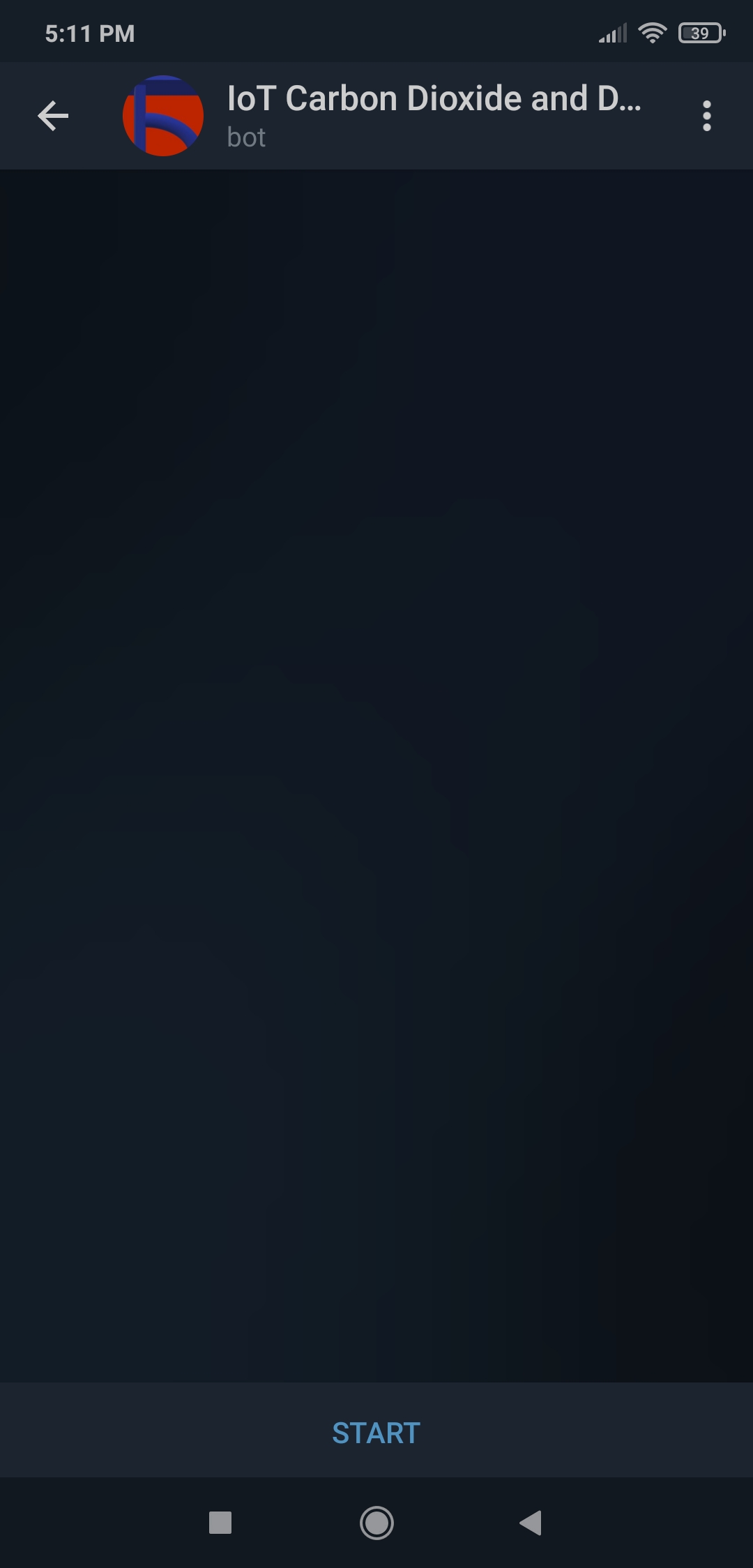
?
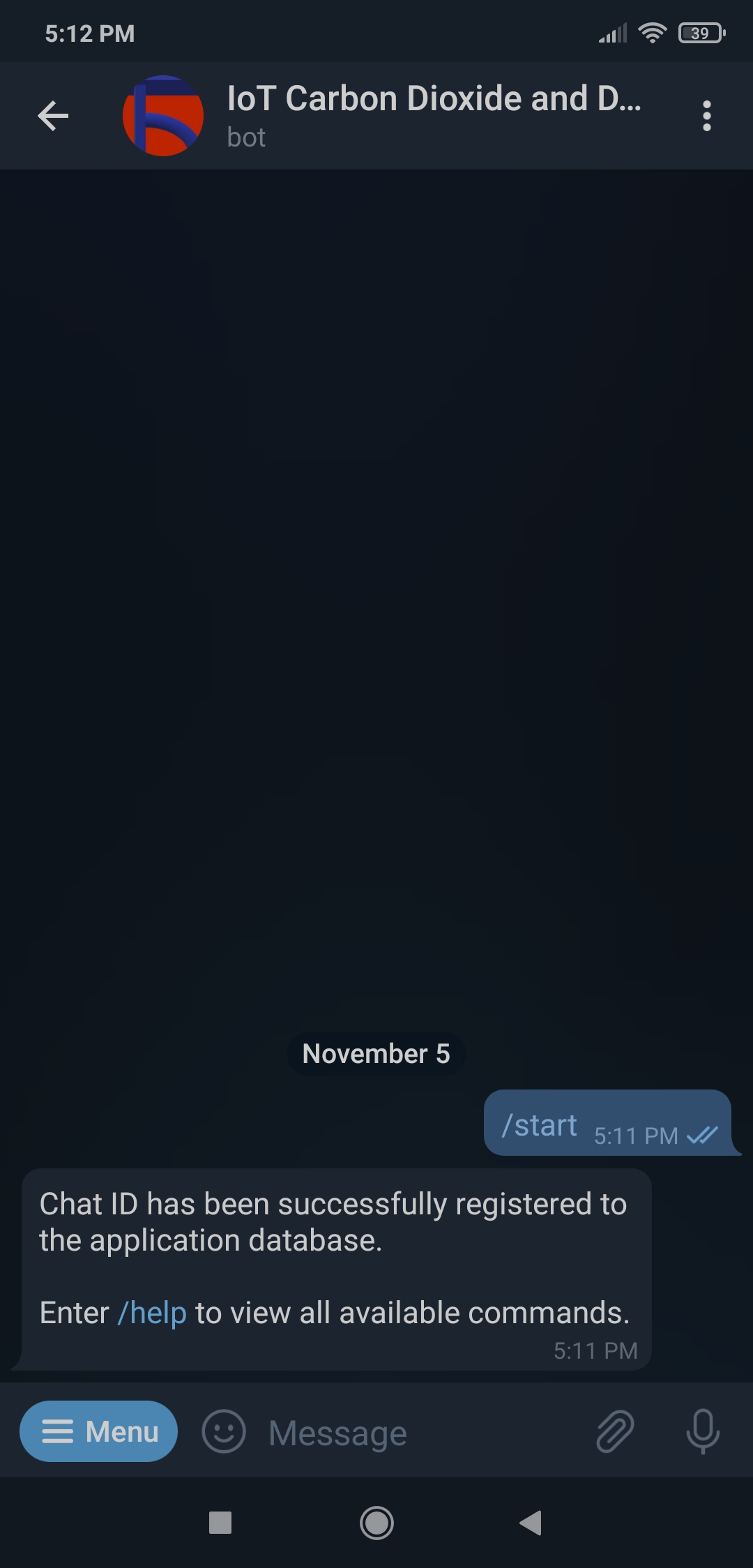
?
? 輸入?/help?以查看支持的命令列表和說明。
?
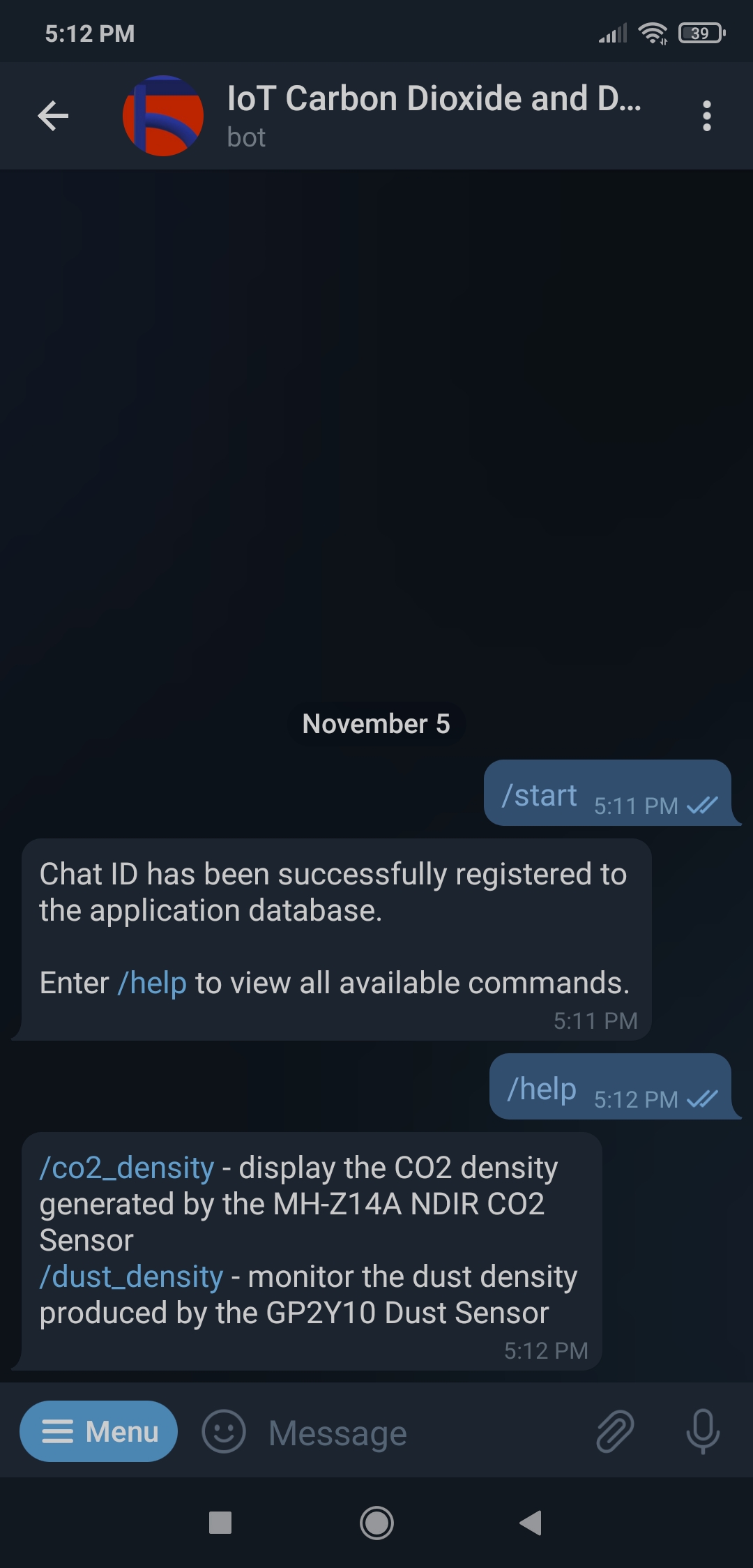
?
第 4 步:為 Nano RP2040 Connect 安裝 Mbed OS 內核
?
由于我決定在這個項目中使用 Arduino Nano RP2040 Connect,我需要將 Mbed OS 內核安裝到 Arduino IDE 中。
?
? 在 Arduino IDE 上,導航到 Tools > Board > Boards Manager。
?
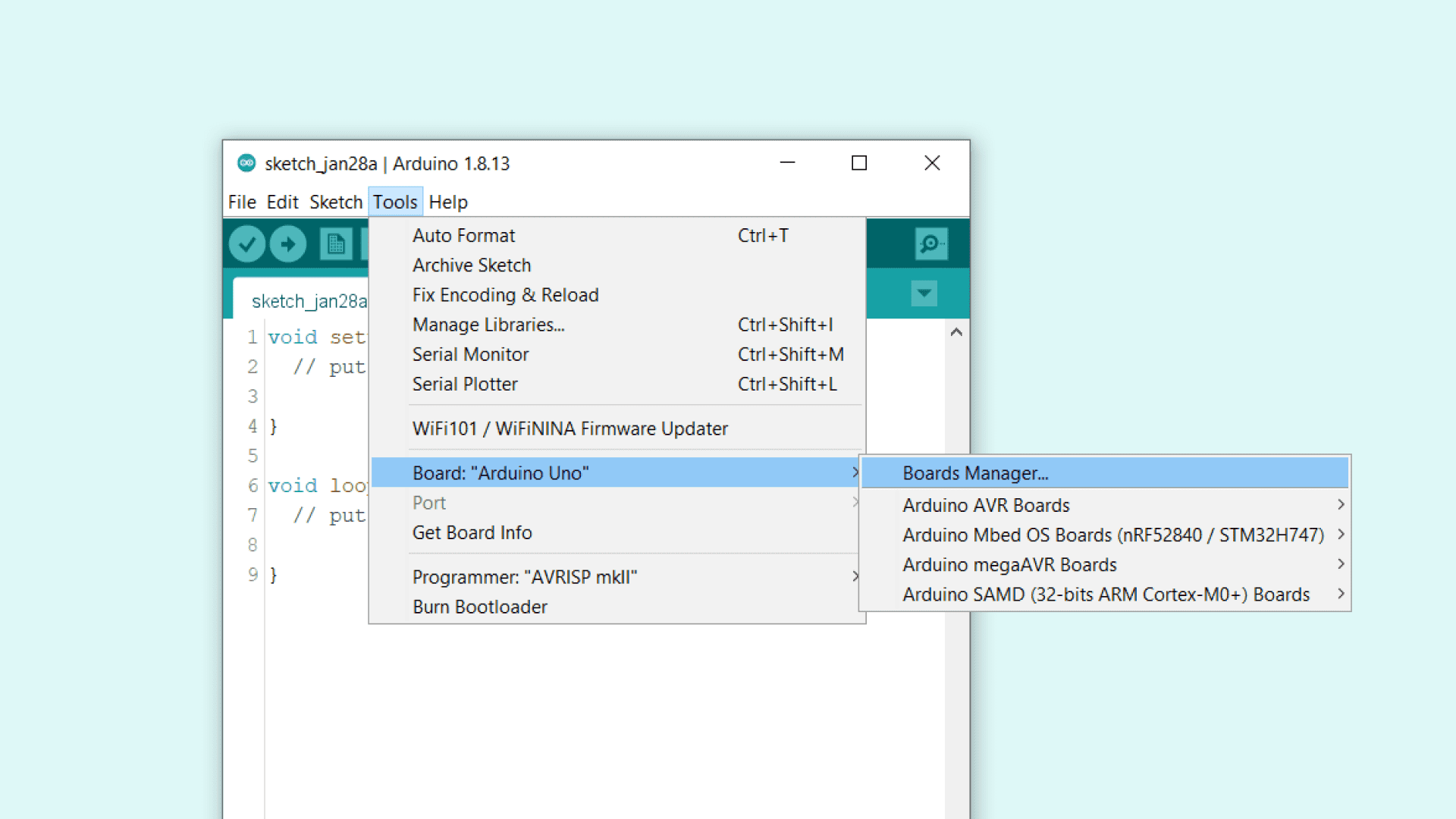
?
? 然后,搜索?Arduino Mbed OS Nano Boards?內核并安裝它。
?
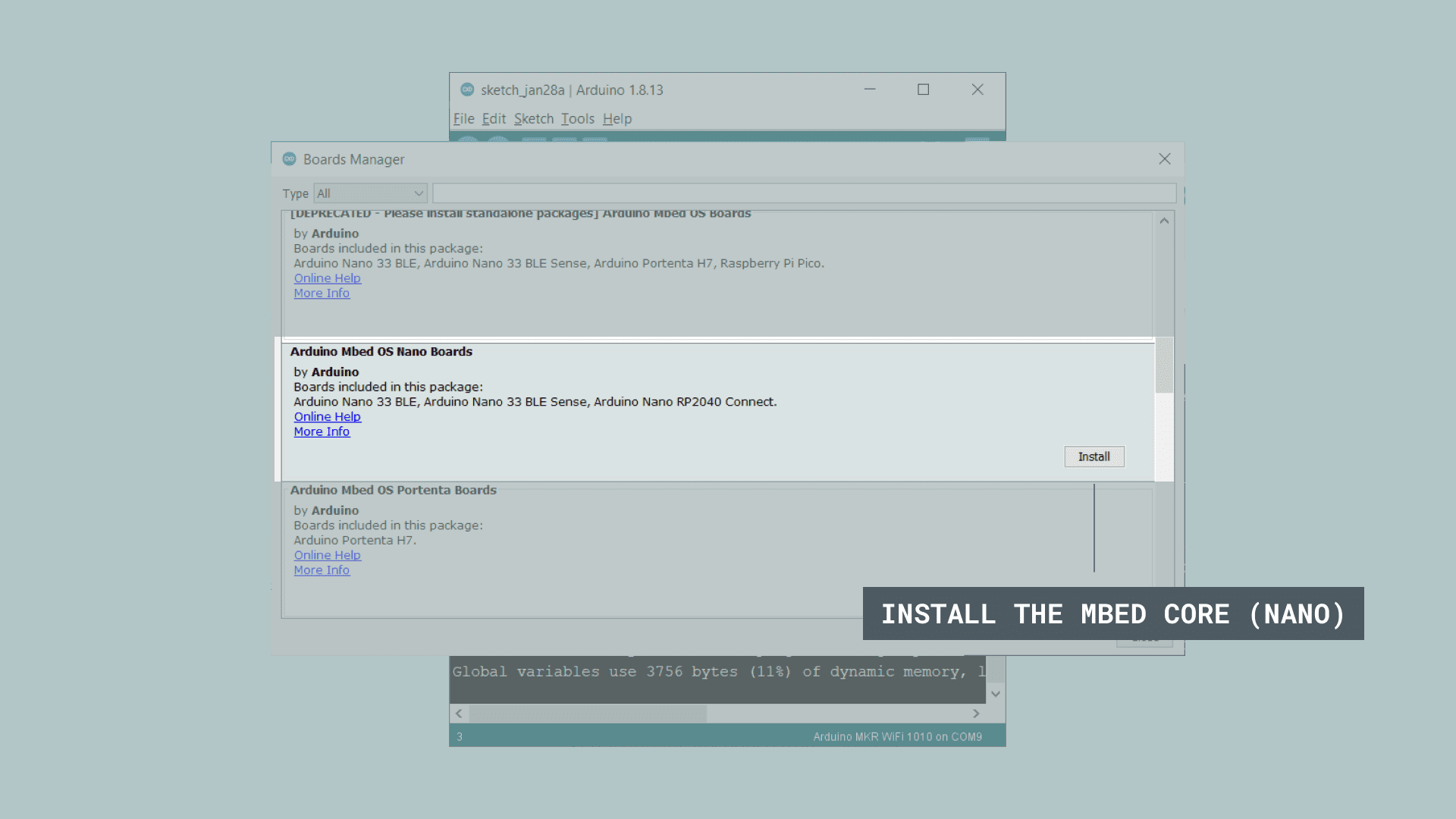
?
? 成功安裝所需內核后,轉到?Tools > Board > Arduino Mbed OS Nano Boards?并選擇?Arduino Nano RP2040 Connect。
?
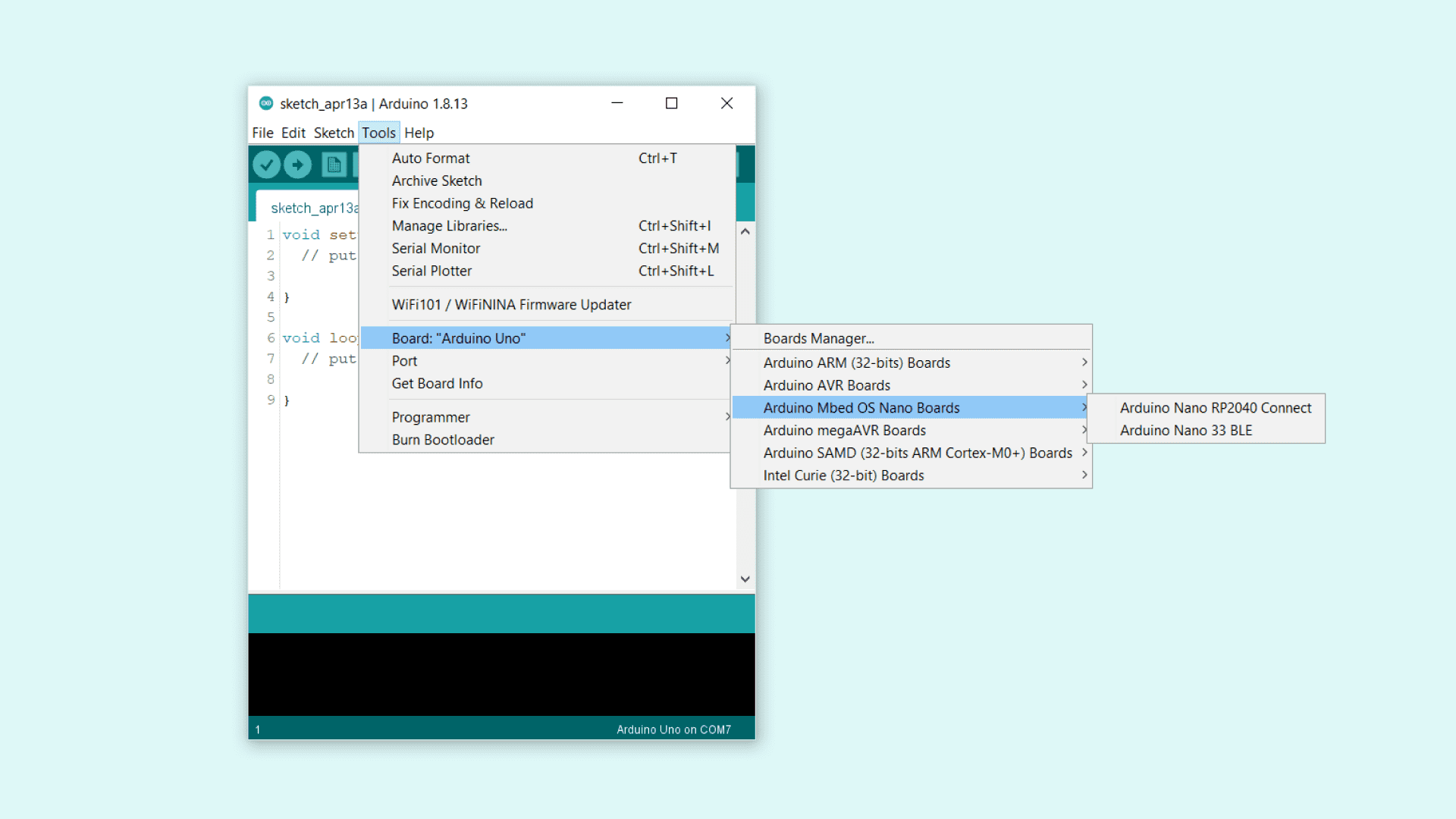
?
第 5 步:將證書添加到 Nano RP2040 Connect
?
在 Arduino IDE 上安裝 Arduino Nano RP2040 Connect 所需的內核后,我設置了開發板以通過 SSL 連接連接到我網站的服務器。不幸的是,對于 Nano RP2040 Connect,通過 SSL 連接連接到服務器并不像其他 Arduino IoT 板那么簡單。它需要預安裝 SSL 證書,該證書不包含在開發板中。
因此,我需要將我網站服務器的 SSL 證書上傳到 Nano RP2040 Connect。
?
? 首先,為了能夠在 Nano RP2040 Connect 上使用 Wi-Fi 模塊,請從?此處下載 WiFiNINA 庫。
?
? 連接 Nano RP2040 通過 USB 數據線連接到 PC,然后在 Tools > Port and Tools > Board 中選擇正確的端口和板。
?
? 在 Example > WiFi101 / WiFiNINA > Tools > Firmware Updater 中搜索固件更新程序草圖并將其上傳到開發板。
?
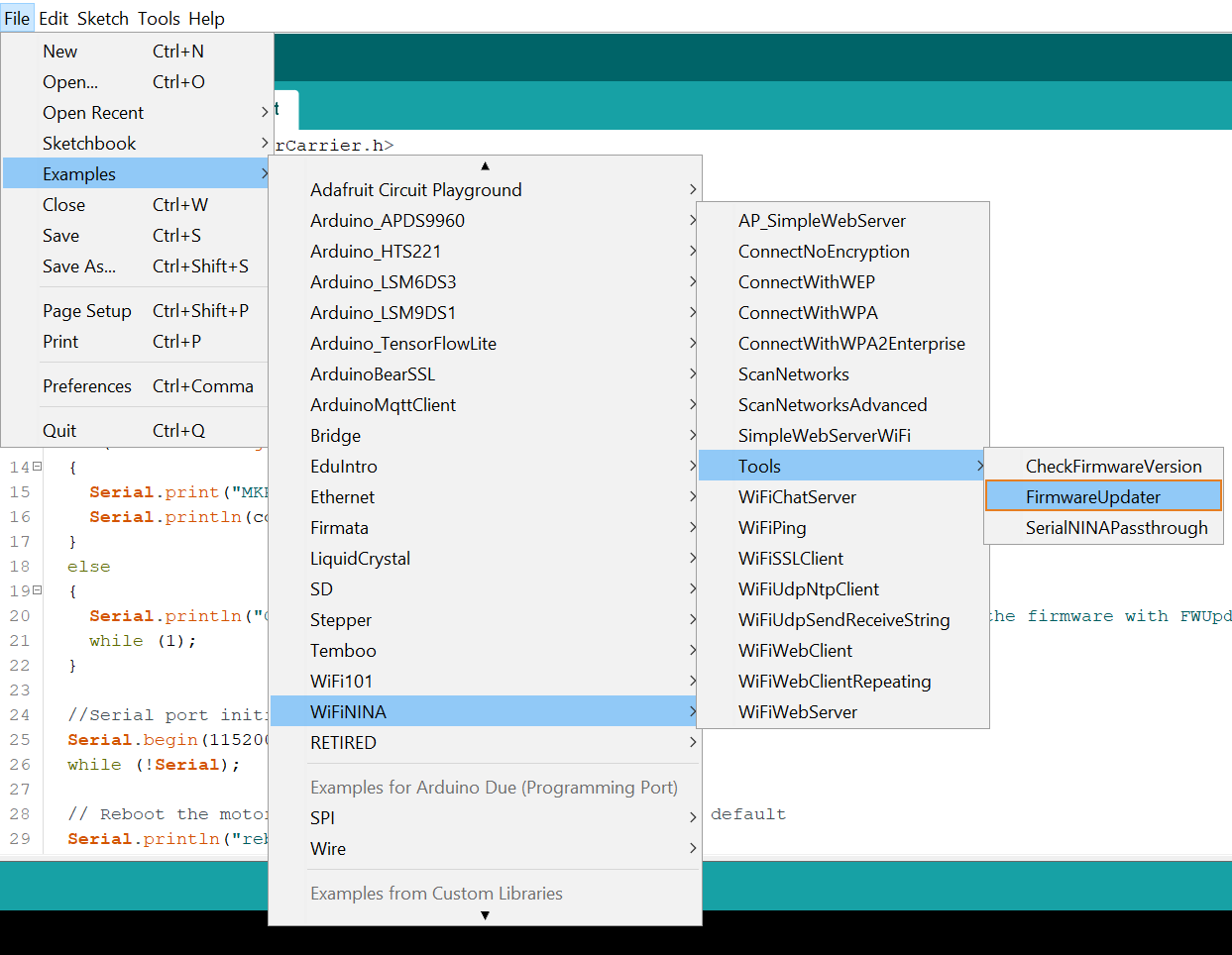
?
? 成功上傳草圖后,打開?Tools > WiFi101 / WiFiNINA Firmware Updater。
?
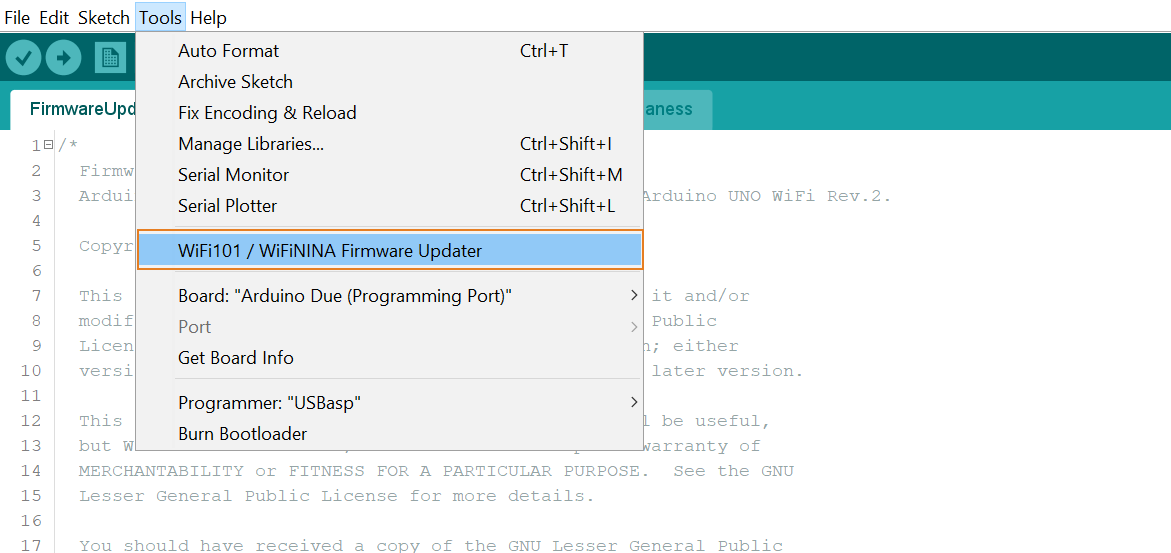
?
? 啟動?固件更新程序?后,選擇 Wi-Fi 模塊(板)的端口。在第 2 部分中,選擇?NINA 固件 (1.3.0) (Arduino MKR WiFi 1010, Arduino Nano 33 IoT)。
?
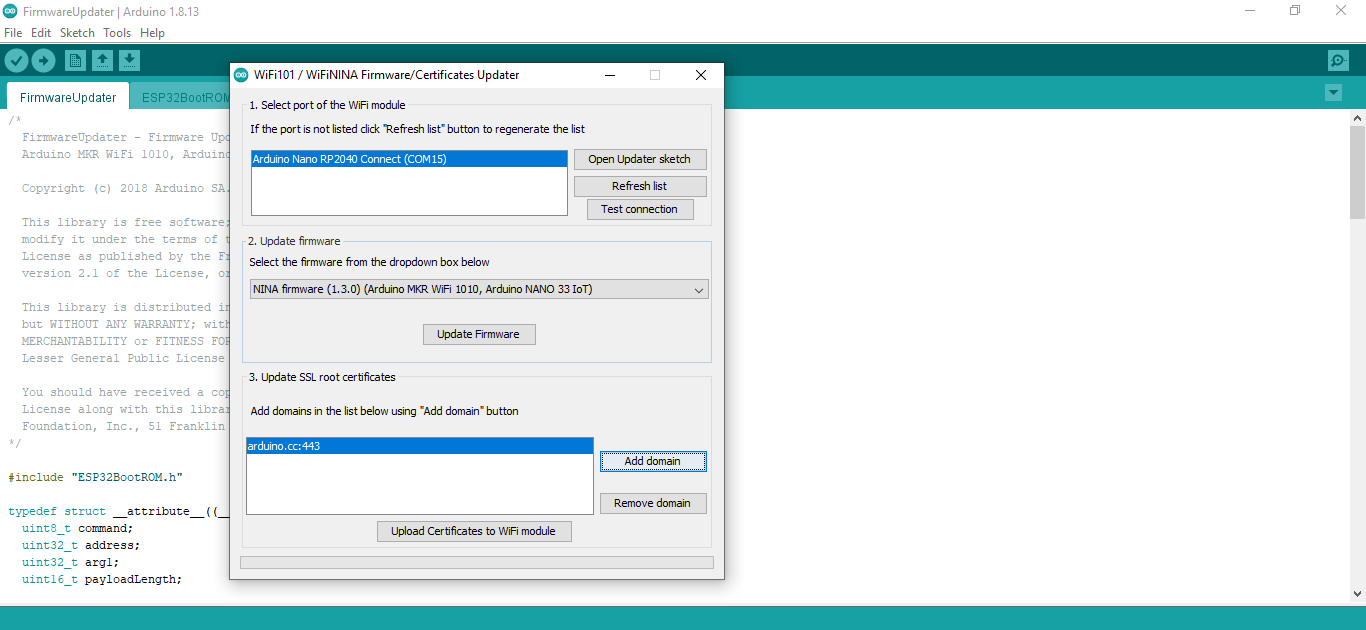
?
? 然后,在第 3 部分中,單擊添加域并進入網站以獲取其 SSL 證書。
?
theamplituhedron.com
?
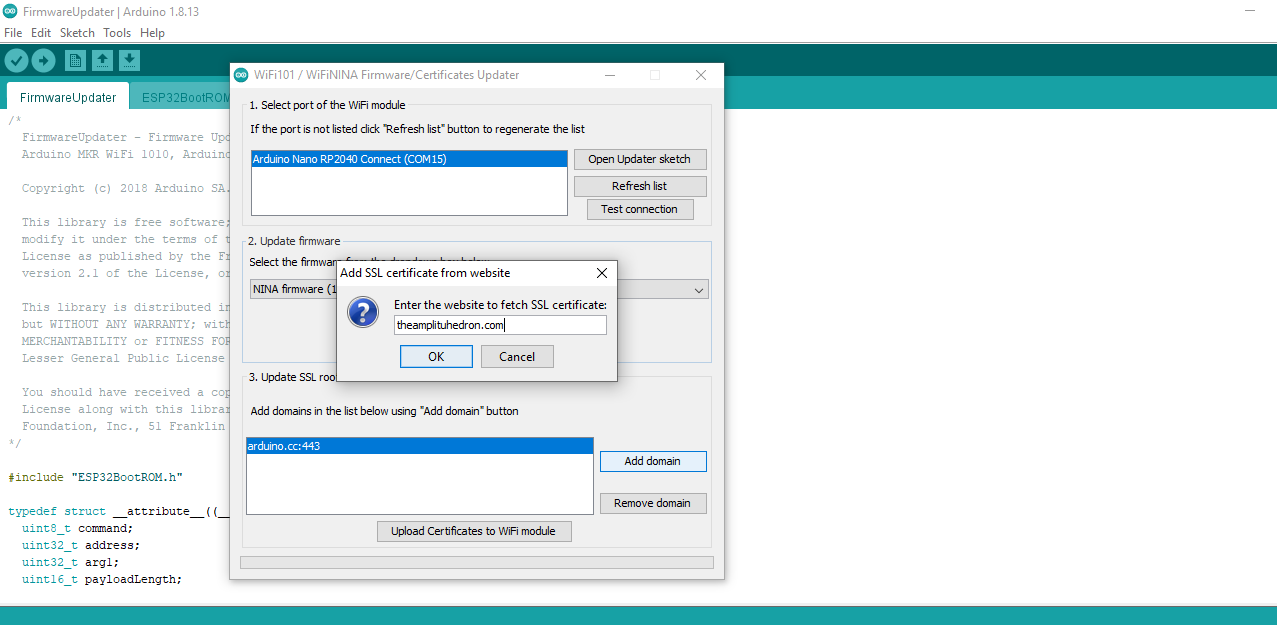
?
? 最后,在列表中選擇最近添加的網站,然后點擊?Upload Certificates to WiFi module。
?
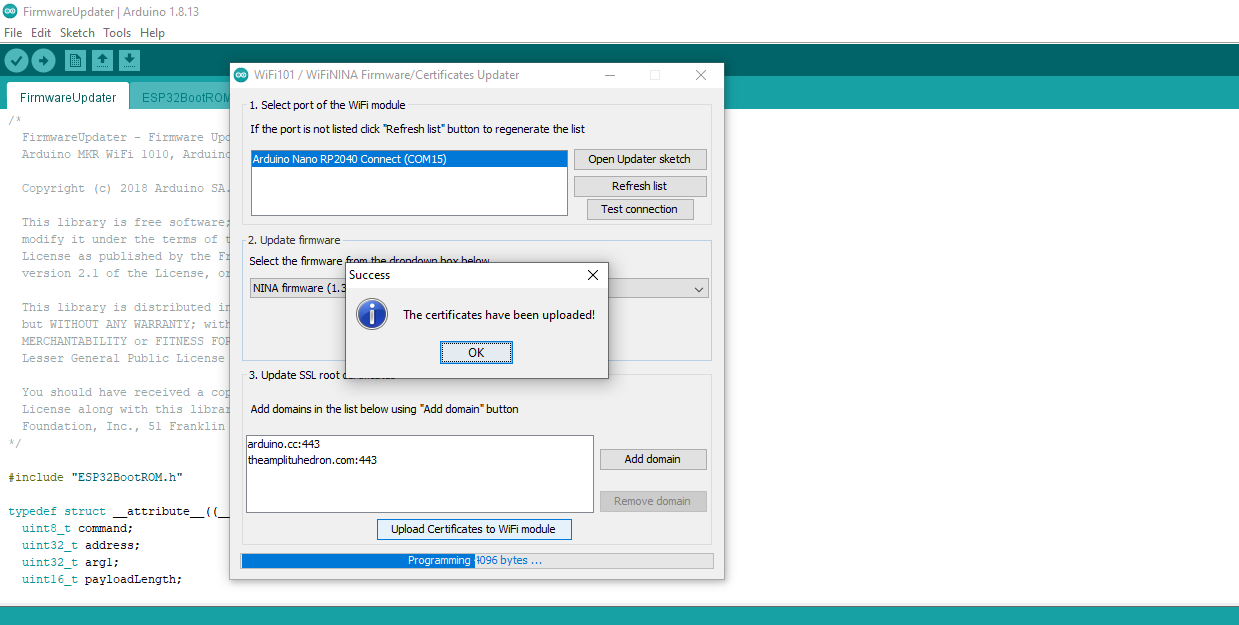
?
第 6 步:對 Nano RP2040 Connect 進行編程
?
成功完成上述所有步驟后,我對 Arduino Nano RP2040 Connect 進行了編程。
?
? 包括所需的庫。
?
?
? 定義所需的 Wi-Fi 網絡連接設置和 Web 應用程序路徑。
?
ssid[] = ; pass[] = ; keyIndex = ; status = WL_IDLE_STATUS; server[] = ; 字符串應用程序= ; WiFiSSLClient客戶端;
?
? 定義 SSD1306 OLED (128x32) 屏幕設置。
?
;
?
? 啟動計時器并啟動 SSD1306 屏幕。
?
heat_timer = 毫秒(); display.begin(SSD1306_SWITCHCAPVCC, ); display.clearDisplay(); 顯示.setTextSize( ); display.setCursor( , ); display.setTextColor(SSD1306_WHITE); display.println( ); 展示。(); 顯示.顯示(); 延遲();
?
? 檢查Wi-Fi模塊與Wi-Fi網絡的連接狀態。如果連接成功,則將 RGB LED 變為藍色。
?
(WiFi.status() == WL_NO_MODULE) { adjustColor( , , ); ();}
狀態 = WiFi.開始(ssid,通過);
delay( );
}
adjustColor( , , );
?
? 等待 5 分鐘,直到 MH-Z14A NDIR CO2 傳感器正常加熱以生成準確的數據。
?
? 收集數據時將 RGB LED 變為紫色:
?
? 獲取 MH-Z14A NDIR CO2 傳感器每 20 秒產生的二氧化碳濃度評估。
?
? 引出 GP2Y1010AU0F 灰塵傳感器生成的灰塵密度評估。
?
(millis() - heat_timer < ){ (millis() - timer > ){ timer = millis(); } }
調整
(
255,0,255 ) (millis() - timer > ){ MH_Z14A_readings(); 計時器 = 毫秒();make_a_get_request(); }
GP2Y10_dust_sensor_readings();
?
? 在 SSD1306 屏幕上打印灰塵和二氧化碳密度評估。
?
display.clearDisplay(); 顯示.setTextSize( ); display.setCursor( , ); display.setTextColor(SSD1306_WHITE); 展示。(); 展示。(灰塵密度); 展示。(); 展示。(); 展示。(co2_level); 展示。(); 顯示.顯示();
?
? 在 GP2Y10_dust_sensor_readings 函數中,評估灰塵密度 (mg/m3) 并在必要時校準傳感器。
我需要將灰塵傳感器的評估校準 0.05 以獲得準確的結果。您可能需要根據傳感器的評估更改校準值。
?
calcVoltage = voMeasured*(3.3/1024);
灰塵密度 = 0.17*calcVoltage-0.1;
?
{
數字寫入(ledPower,低);
延遲微秒();
voMeasured = 模擬讀取(測量引腳);
延遲微秒();
數字寫入(ledPower,HIGH);
延遲微秒();
calcVoltage = voMeasured*( / );
灰塵密度 = *calcVoltage ;
延遲();
}
?
? 在 MH_Z14A_readings 函數中,利用定時器和 MH-Z14A CO2 傳感器的 PWM 接口計算二氧化碳濃度 (ppm)。
?
長 ppm = 5000L * (tH - 2) / (tH + tL - 4);
?
{
t0 = 毫秒();
(數字讀取(MH_Z14A_PWM)==高){};
t1 = 毫秒();
(數字讀取(MH_Z14A_PWM)==低){};
t2 = 毫秒();
tH = t1-t0;
tL = t2-t1;
ppm = * (tH - ) / (tH + tL - );
(數字讀取(MH_Z14A_PWM)==高){};
co2_level = ( )ppm;
延遲();
}
?
? 在 make_a_get_request 函數中:
?
? 連接到名為 telegram_co2_and_dust_monitor 的 Web 應用程序。
?
? 如果與給定服務器的連接成功,則將 RGB LED 變為黃色并創建查詢字符串,包括灰塵和二氧化碳密度評估。否則,將 RGB LED 變為紅色。
?
? 然后,使用查詢字符串發出 GET 請求,將給定的參數發送到 Web 應用程序。
?
? 如果有可用的傳入字節,則從 Web 應用程序獲取響應。
?
? 如果 Web 應用程序成功將傳輸的數據存儲到 MySQL 數據庫表中,則將 RGB LED 變為綠色并打印 Data Registered Successful!在 SSD1306 屏幕上。
?
{
adjustColor( , , );
String query = application + +co2_level+ +dustDensity;
client.println( + query + );
client.println( );
client.println( );
客戶端.println();
}{調整
();
}
延遲();
字符串響應 = ;
(client.available()) { c = client.read(); 響應 += c; }
(response != && response.indexOf( ) > ){(
0,255,0 );
display.clearDisplay();
顯示.setTextSize( );
display.setCursor( , );
display.setTextColor(SSD1306_WHITE);
display.println( );
display.println( );
顯示.顯示();
}
}
?
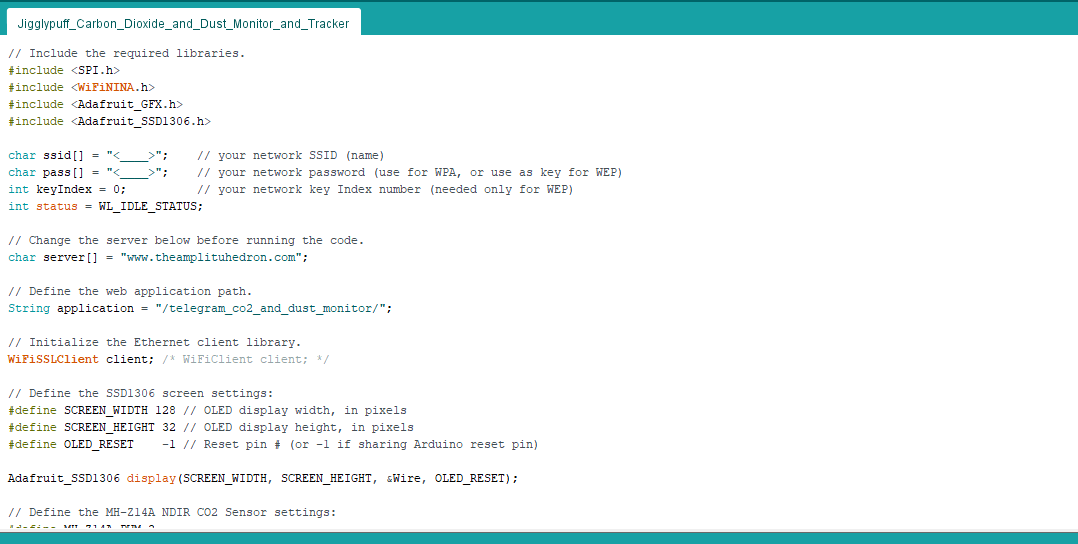
?
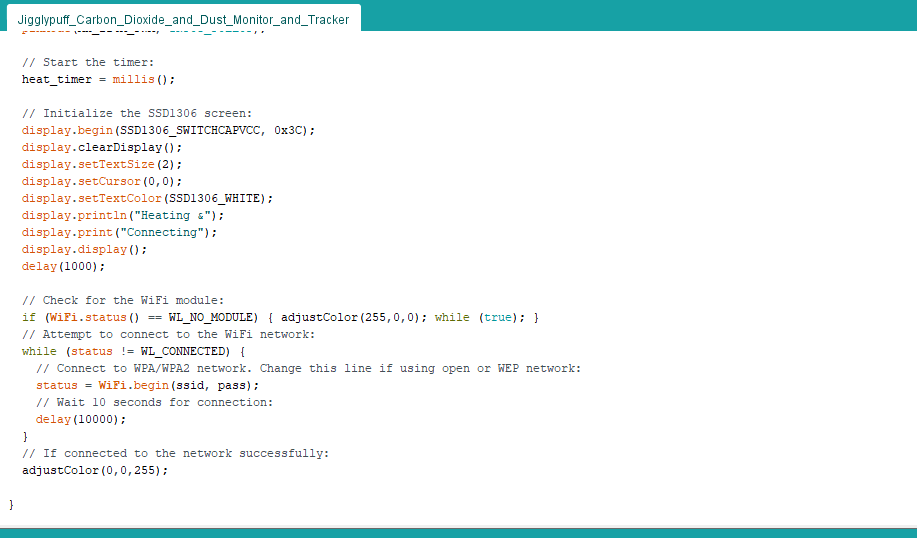
?
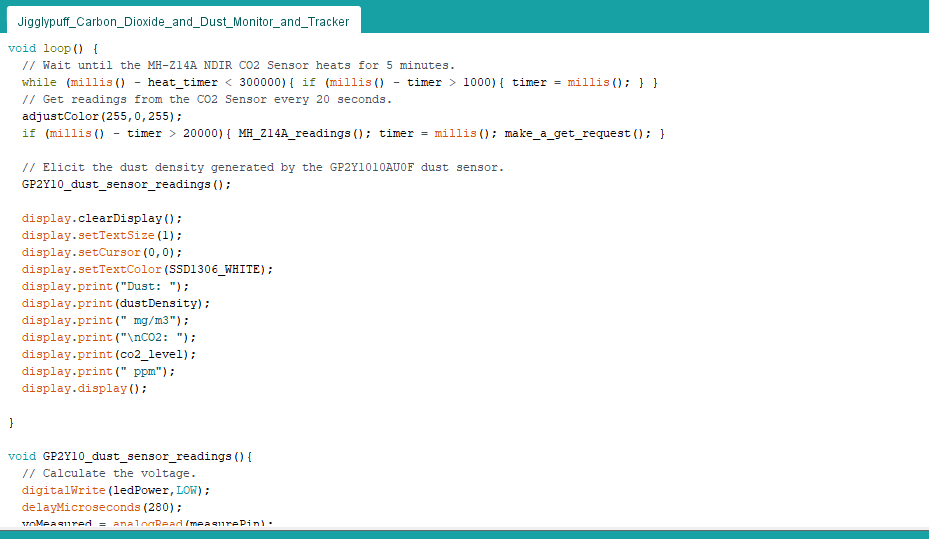
?

?
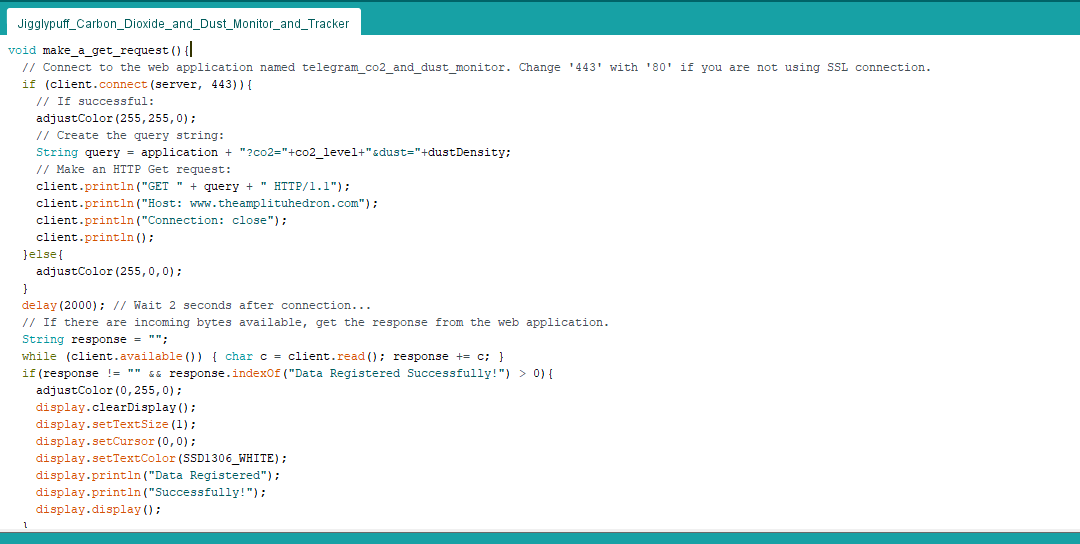
?
連接和調整
?
?
完成焊接并上傳代碼后,我通過接頭將所有剩余組件連接到 PCB - Arduino Nano RP2040 Connect 和 SSD1306 OLED (128x32) 屏幕。
?

?
由于 Nano RP2040 Connect 的工作電壓為 3.3V,而 MH-Z14A NDIR CO2 傳感器需要 4.5V - 5.5V 的工作電壓,因此我在 Nano RP2040 Connect 上啟用并使用了內置的 5V 引腳 (VUSB)。
?
我利用 MH-Z14A CO2 傳感器的 PWM 接口引出傳感器生成的二氧化碳密度評估。但是,我添加了兩個焊接跳線墊(JP1、JP2),將 Nano RP2040 Connect 連接到 MH-Z14A CO2 傳感器的 UART 接口。因此,如果需要,可以使用傳感器的 UART 接口。
?
如下圖,我用熱膠槍將GP2Y1010AU0F灰塵傳感器固定在PCB背面。
?
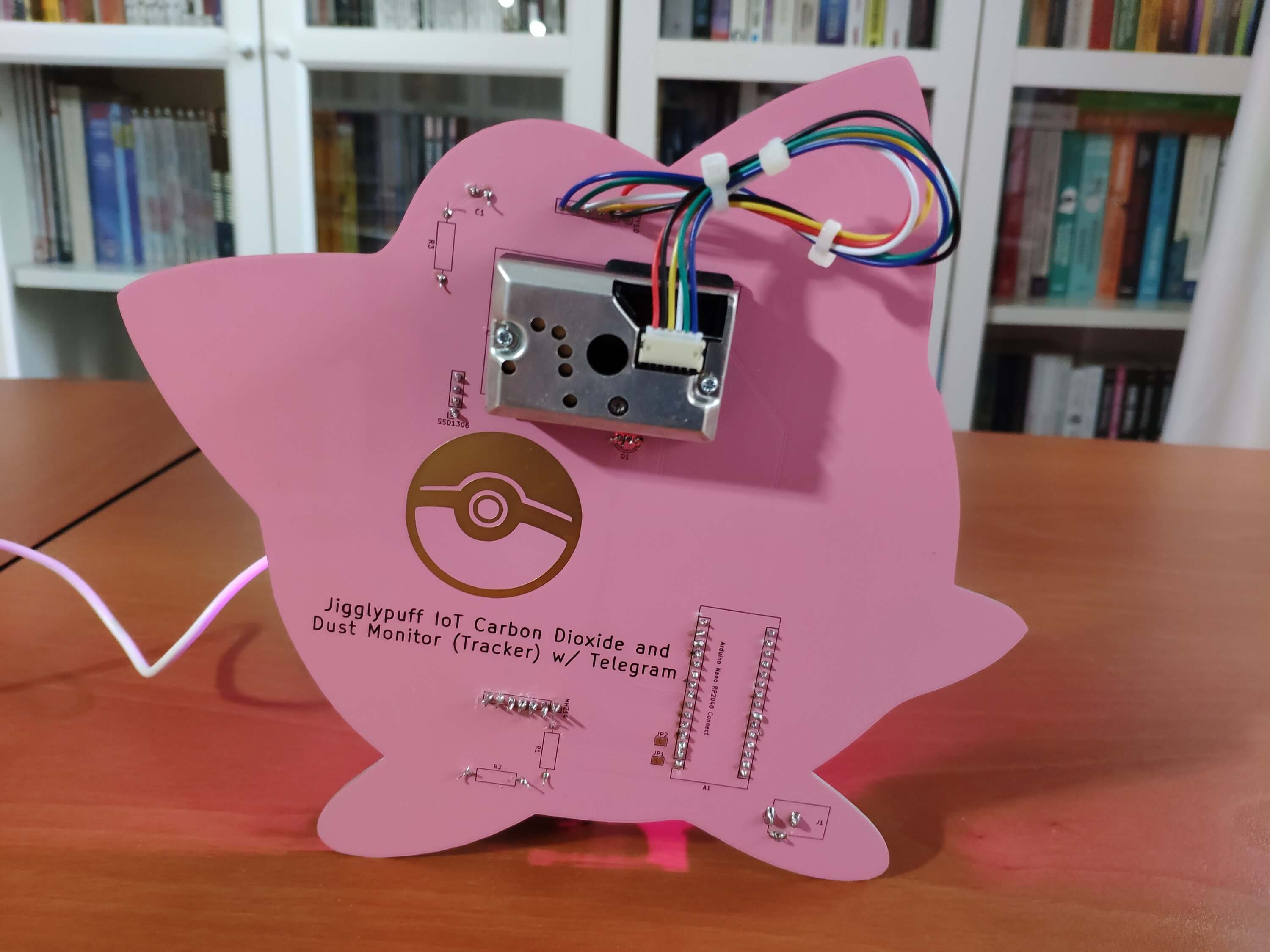
?
模式和功能
?
???啟動時,設備會在 SSD1306 OLED 屏幕上打印 Heating & Connecting 并嘗試連接到給定的 Wi-Fi 網絡。
?
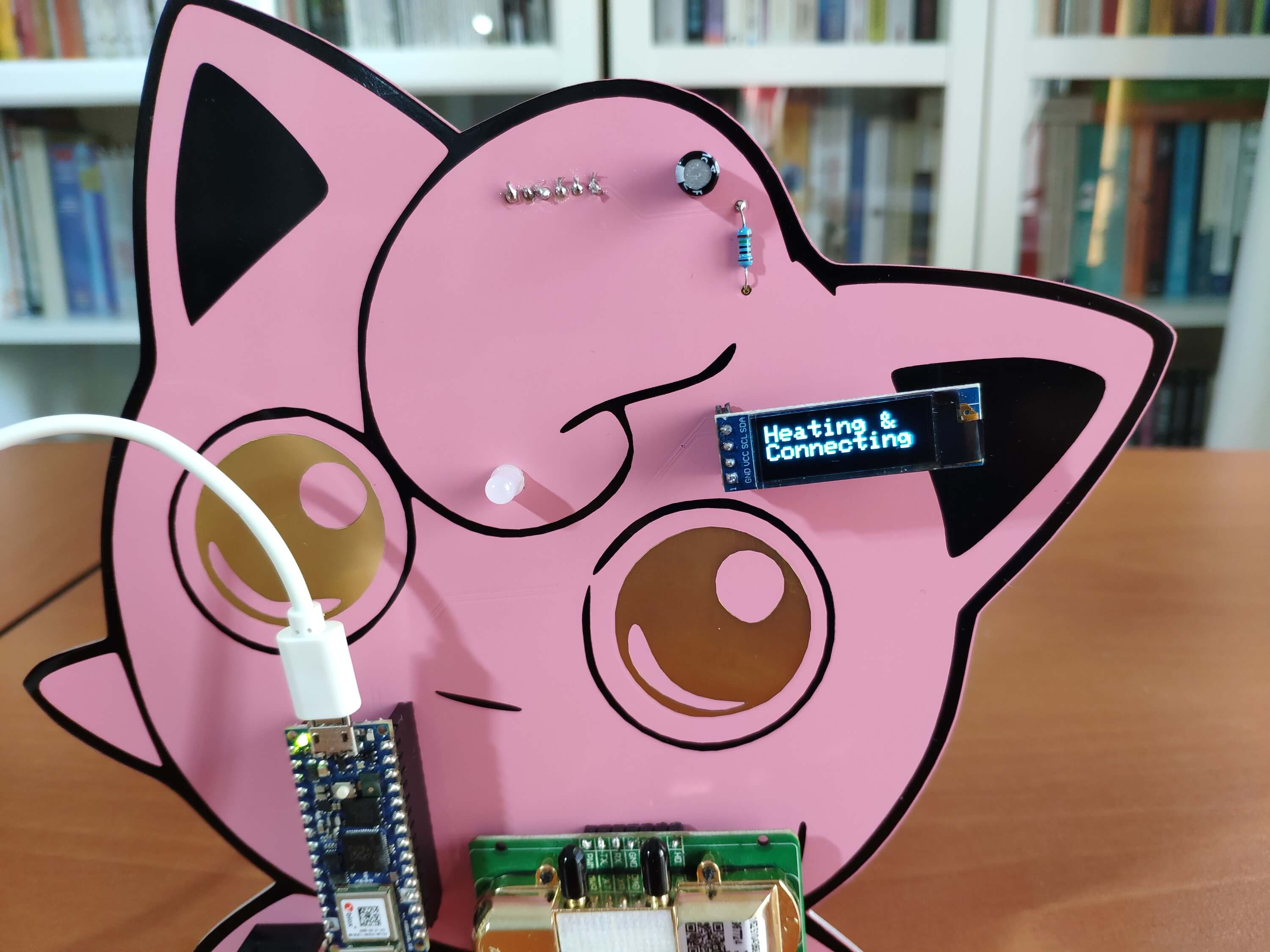
?
???如果 Wi-Fi 模塊與 Wi-Fi 網絡連接成功,設備會將 RGB LED 變為藍色并等待 5 分鐘,直到 MH-Z14A NDIR CO2 Sensor 正常加熱以生成準確的二氧化碳濃度評估。
?

?
???在從傳感器(GP2Y1010AU0F 和 MH-Z14A)收集灰塵和二氧化碳密度評估時,該設備將 RGB LED 變為紫色并將結果打印在 SSD1306 OLED 屏幕上。
?

?

?

?
???如果 Wi-Fi 模塊成功連接到 Web 應用程序的服務器,設備會將 RGB LED 變為黃色。否則,設備會將 RGB LED 變為紅色。
?

?

?
???如果 Web 應用程序將傳輸的數據成功保存到 MySQL 數據庫表中,則設備將 RGB LED 變為綠色并打印?數據注冊成功!?SSD1306 OLED屏幕上。
?

?

?
?? 在 Telegram 機器人(IoT 二氧化碳和粉塵監測器)上:
?
???如果輸入 /co2_density 命令,機器人會顯示存儲在 MySQL 數據庫表中的最新二氧化碳密度評估和更新時間。
?
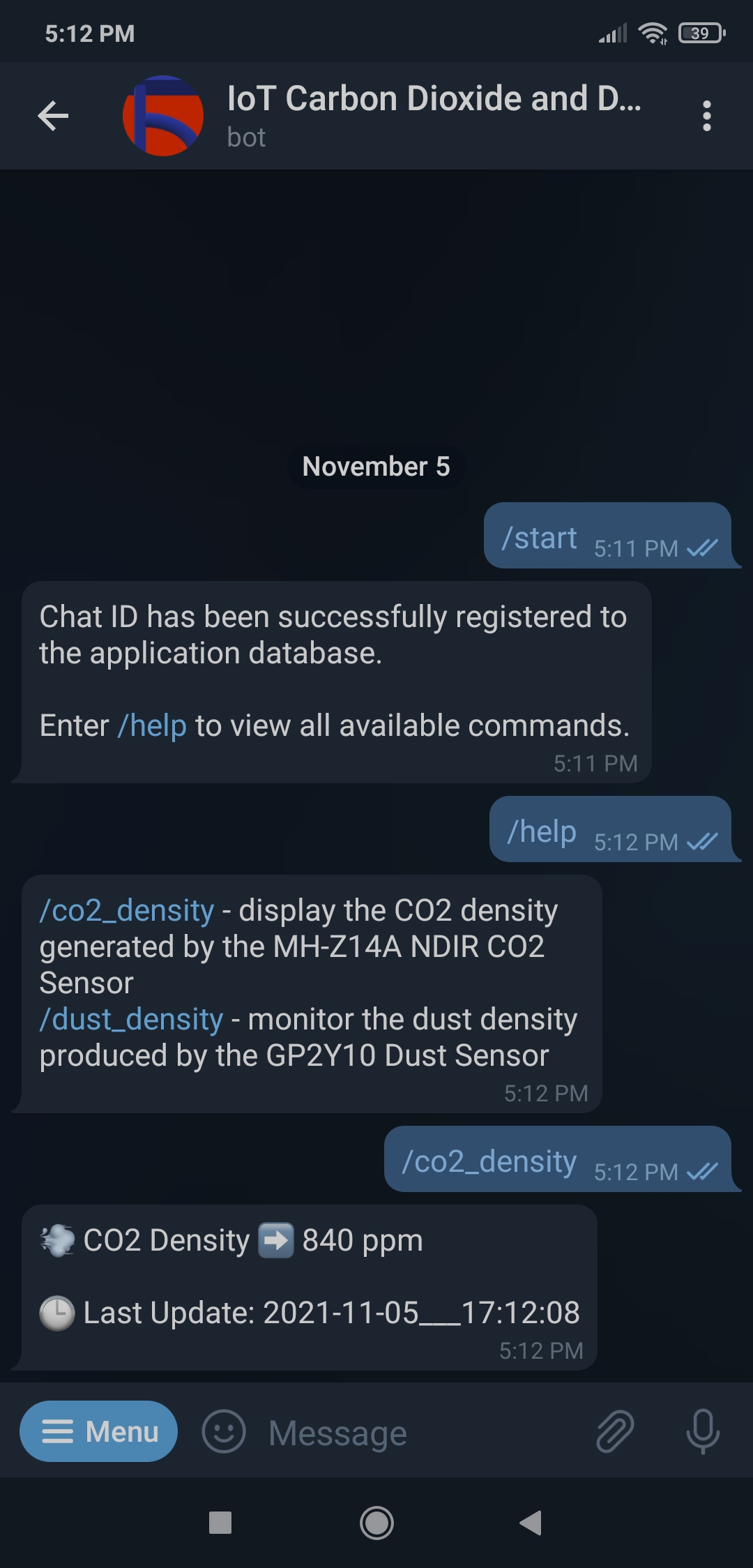
?
???如果輸入?/dust_density?命令,機器人將顯示存儲在 MySQL 數據庫表中的最新灰塵密度評估和更新時間。
?
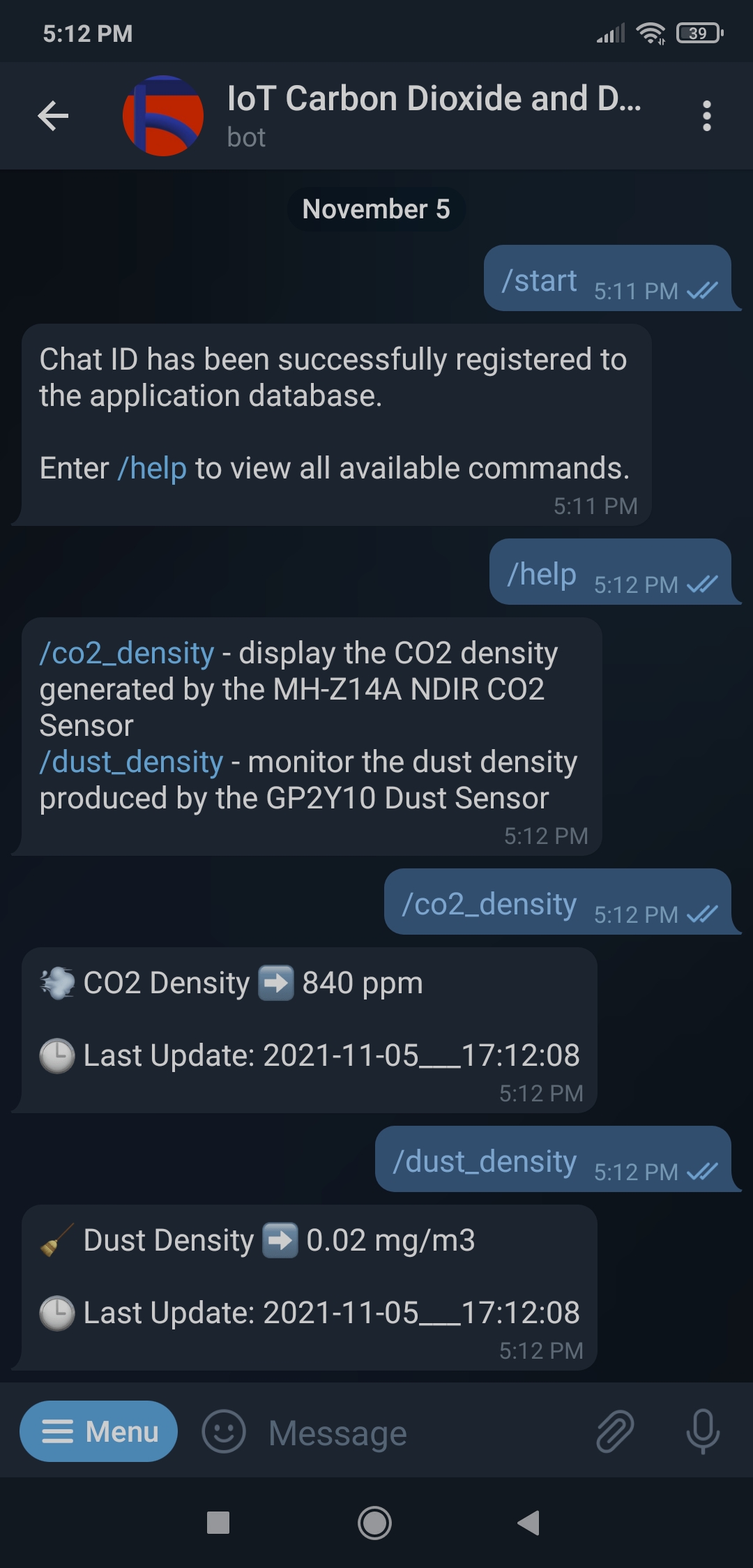
?
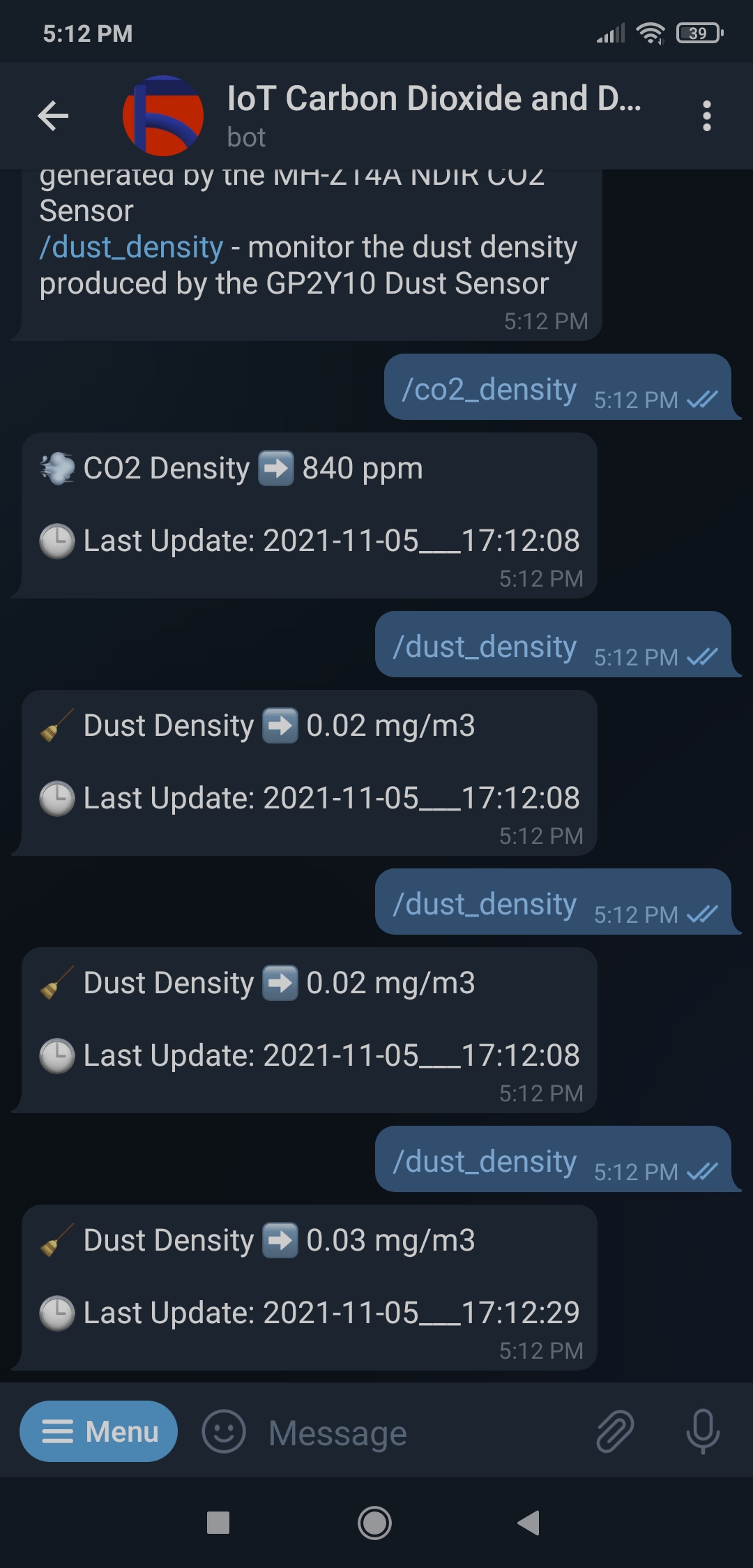
?
視頻和結論
?
?
?
?
代碼
- 二氧化碳裝置開源分享
- 室內二氧化碳監測儀開源分享
- 基于Arduino Nano RP2040的二氧化碳和灰塵監測儀 3次下載
- Raspberry Pi溫度和二氧化碳監測器開源
- 二氧化碳監測器開源分享
- 帶二氧化碳監測器的自動通風系統
- 專業水培二氧化碳監測開源分享
- 使用二氧化碳傳感器需要注意什么問題
- 二氧化碳傳感器的應用方案詳細說明
- MH-Z19紅外二氧化碳傳感器 66次下載
- CM系列二氧化碳激光器說明 0次下載
- SR二氧化碳監測器_CNPW_DM_中文說明書(12-7cm) 0次下載
- 二氧化碳氣體報警器 0次下載
- CGS-3100二氧化碳傳感模塊 40次下載
- 基于單片機控制的二氧化碳濃度測試計
- 二氧化碳注氣開采石油無線通訊系統解決方案 636次閱讀
- 人造樹葉用二氧化碳釀造液體燃料 681次閱讀
- 二氧化碳傳感器怎么用 3923次閱讀
- 二氧化碳氣體傳感器檢測電路解析 5755次閱讀
- 二氧化碳傳感器的應用場景 884次閱讀
- 二氧化碳傳感器的主要應用領域分析 5182次閱讀
- dfrobot紅外CO2二氧化碳傳感器介紹 2463次閱讀
- 二氧化碳激光器的原理_二氧化碳激光器的工作波長 2w次閱讀
- 二氧化碳傳感器安裝位置_二氧化碳傳感器參數 2w次閱讀
- 如何使用CO2傳感器來監測空氣中二氧化碳的含量 7485次閱讀
- 二氧化碳傳感器的應用實例 3111次閱讀
- 二氧化碳傳感器在水產養殖中的應用 2011次閱讀
- 二氧化碳傳感器在房間內空氣質量中的應用 1482次閱讀
- 二氧化碳傳感器在控制新風系統中的作用是什么 2960次閱讀
- TGS4160系列二氧化碳傳感器工作原理及應用解析 8487次閱讀
下載排行
本周
- 1山景DSP芯片AP8248A2數據手冊
- 1.06 MB | 532次下載 | 免費
- 2RK3399完整板原理圖(支持平板,盒子VR)
- 3.28 MB | 339次下載 | 免費
- 3TC358743XBG評估板參考手冊
- 1.36 MB | 330次下載 | 免費
- 4DFM軟件使用教程
- 0.84 MB | 295次下載 | 免費
- 5元宇宙深度解析—未來的未來-風口還是泡沫
- 6.40 MB | 227次下載 | 免費
- 6迪文DGUS開發指南
- 31.67 MB | 194次下載 | 免費
- 7元宇宙底層硬件系列報告
- 13.42 MB | 182次下載 | 免費
- 8FP5207XR-G1中文應用手冊
- 1.09 MB | 178次下載 | 免費
本月
- 1OrCAD10.5下載OrCAD10.5中文版軟件
- 0.00 MB | 234315次下載 | 免費
- 2555集成電路應用800例(新編版)
- 0.00 MB | 33566次下載 | 免費
- 3接口電路圖大全
- 未知 | 30323次下載 | 免費
- 4開關電源設計實例指南
- 未知 | 21549次下載 | 免費
- 5電氣工程師手冊免費下載(新編第二版pdf電子書)
- 0.00 MB | 15349次下載 | 免費
- 6數字電路基礎pdf(下載)
- 未知 | 13750次下載 | 免費
- 7電子制作實例集錦 下載
- 未知 | 8113次下載 | 免費
- 8《LED驅動電路設計》 溫德爾著
- 0.00 MB | 6656次下載 | 免費
總榜
- 1matlab軟件下載入口
- 未知 | 935054次下載 | 免費
- 2protel99se軟件下載(可英文版轉中文版)
- 78.1 MB | 537798次下載 | 免費
- 3MATLAB 7.1 下載 (含軟件介紹)
- 未知 | 420027次下載 | 免費
- 4OrCAD10.5下載OrCAD10.5中文版軟件
- 0.00 MB | 234315次下載 | 免費
- 5Altium DXP2002下載入口
- 未知 | 233046次下載 | 免費
- 6電路仿真軟件multisim 10.0免費下載
- 340992 | 191187次下載 | 免費
- 7十天學會AVR單片機與C語言視頻教程 下載
- 158M | 183279次下載 | 免費
- 8proe5.0野火版下載(中文版免費下載)
- 未知 | 138040次下載 | 免費
 電子發燒友App
電子發燒友App

















 創作
創作 發文章
發文章 發帖
發帖  提問
提問  發資料
發資料 發視頻
發視頻 上傳資料賺積分
上傳資料賺積分









評論